Page 1
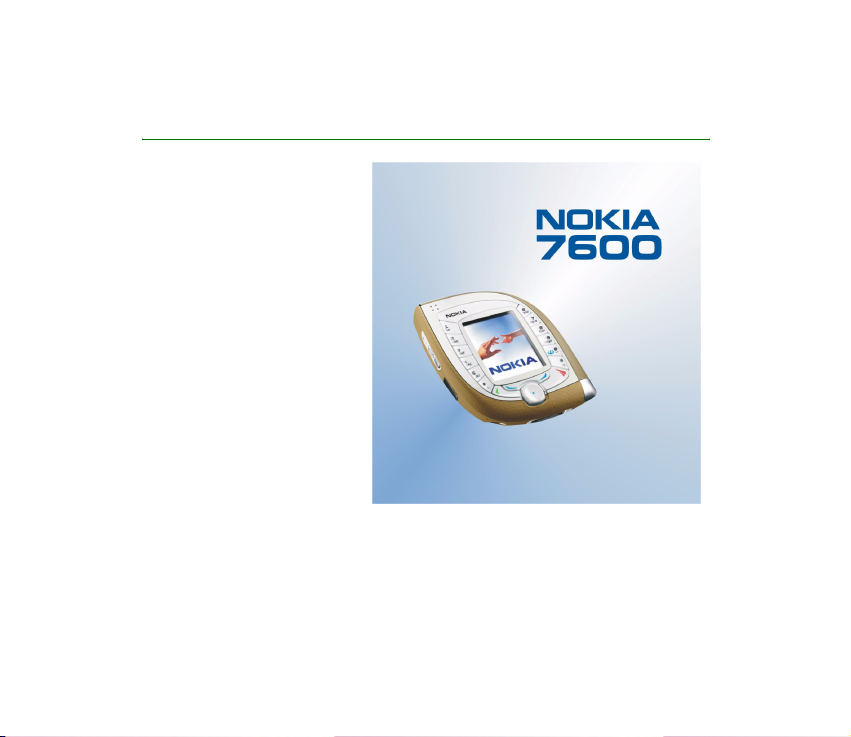
Manuale d'uso
9355739
Edizione 1
Page 2
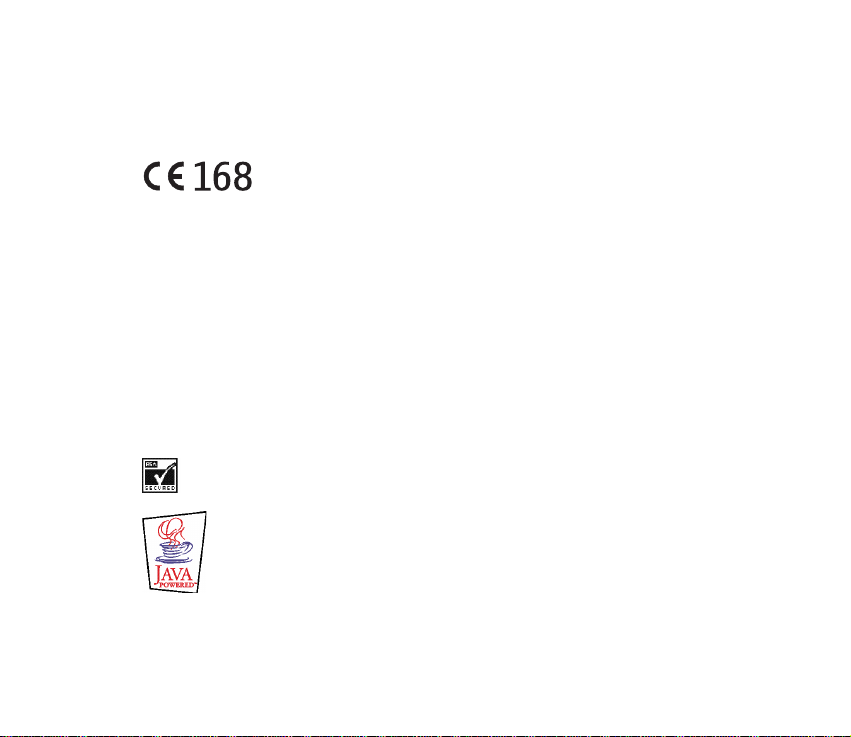
DICHIARAZIONE DI CONFORMITÀ
Noi, NOKIA CORPORATION dichiariamo sotto la nostra esclusiva responsabilità che il prodotto NMM-3 è
conforme alle disposizioni della seguente Direttiva del Consiglio: 1999/5/EC.
È possibile consultare una copia della Dichiarazione di conformità al seguente indirizzo Internet
http://www.nokia.com/phones/declaration_of_conformity/.
Copyright © Nokia Corporation 2003. Tutti i diritti sono riservati.
Il contenuto del presente documento, né parte di esso, potrà essere riprodotto, trasferito, distribuito o
memorizzato in qualsiasi forma senza il permesso scritto di Nokia
Nokia, Nokia Connecting People, Pop-Port e Xpress-on sono marchi o marchi registrati di Nokia
Corporation. Altri nomi di prodotti e società citati nel presente documento possono essere marchi o nomi
di marchi dei rispettivi proprietari.
Nokia tune è proprietà di Nokia Corporation.
Bluetooth is a registered trademark of Bluetooth SIG, Inc.
US Patent No 5818437 and other pending patents. T9 text input software Copyright (C) 1997-2003. Tegic
Communications, Inc. All rights reserved.
Includes RSA BSAFE cryptographic or security protocol software from RSA Security.
Java is a trademark of Sun Microsystems, Inc.
Page 3
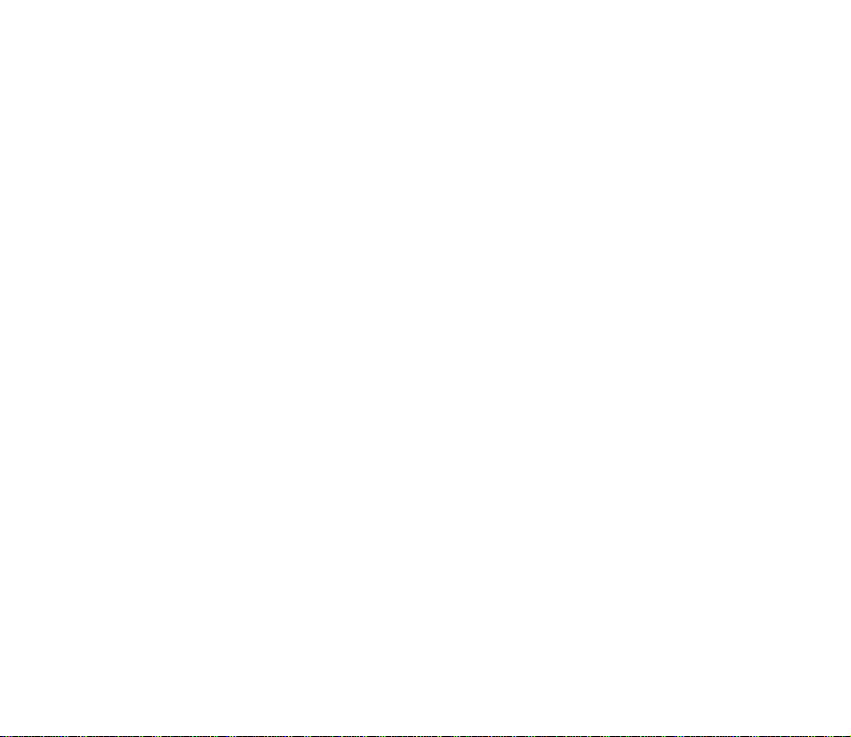
L'UTILIZZO (L'USO) DEL PRESENTE PRODOTTO IN CONFORMITÀ ALLO STANDARD MPEG-4 VISUAL È
CONSENTITO UNICAMENTE NEI CASI DIRETTAMENTE COLLEGATI A: (A) DATI O INFORMAZIONI (i)
GENERATI E OTTENUTI GRATUITAMENTE DA CONSUMATORI NON IMPEGNATI IN ATTIVITÀ DI VENDITA E
(ii) SOLO AD USO PERSONALE; (B) AD ALTRI USI SPECIFICATAMENTE E SEPARATAMENTE AUTORIZZATI DA
MPEG LA, L.L.C.
USE OF THIS PRODUCT IN ANY MANNER THAT COMPLIES WITH THE MPEG-4 VISUAL STANDARD IS
PROHIBITED, EXCEPT FOR USE DIRECTLY RELATED TO (A) DATA OR INFORMATION (i) GENERATED BY AND
OBTAINED WITHOUT CHARGE FROM A CONSUMER NOT THEREBY ENGAGED IN A BUSINESS ENTERPRISE,
AND (ii) FOR PERSONAL USE ONLY; AND (B) OTHER USES SPECIFICALLY AND SEPARATELY LICENSED BY
MPEG LA, L.L.C.
Nokia adotta una politica di continuo sviluppo. Nokia si riserva il diritto di effettuare modifiche e
miglioramenti a qualsiasi prodotto descritto nel presente documento senza previo preavviso.
In nessuna circostanza Nokia sarà ritenuta responsabile di eventuali perdite di dati o di guadagni o di
qualsiasi danno speciale, incidentale, consequenziale o indiretto in qualunque modo causato.
Il contenuto di questo documento viene fornito "così com'è". Fatta eccezione per quanto previsto dalla
legge in vigore, non è avanzata alcuna garanzia, implicita o esplicita, tra cui, ma non limitatamente a,
garanzie implicite di commerciabilità e idoneità per un fine particolare, in relazione all'accuratezza,
all'affidabilità o al contenuto del presente documento. Nokia si riserva il diritto di modificare questo
documento o di ritirarlo in qualsiasi momento.
La disponibilità di prodotti particolari può variare a seconda delle regioni. Per informazioni, contattare il
rivenditore Nokia più vicino.
Page 4
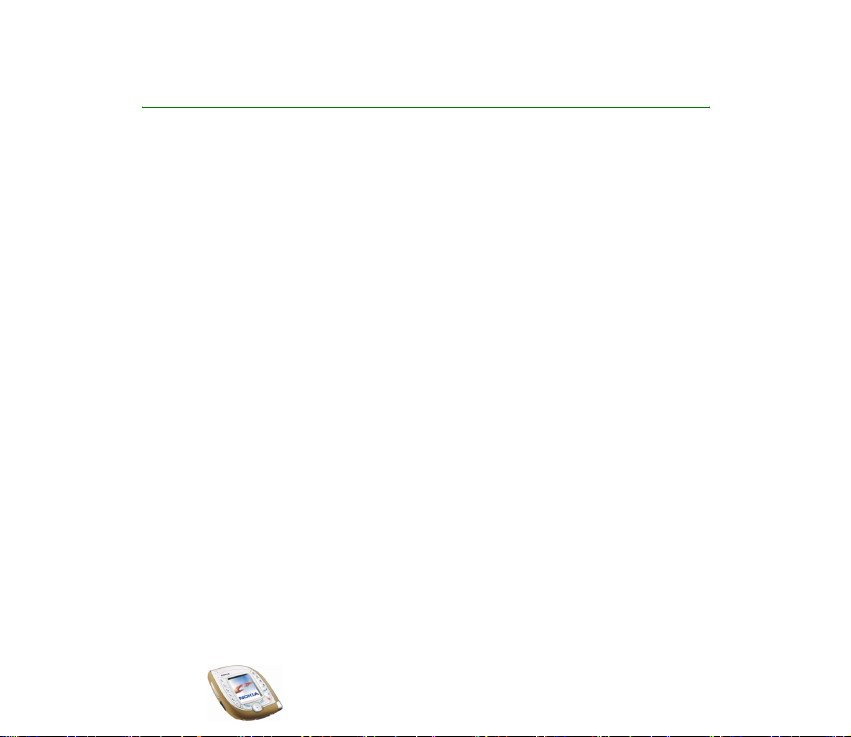
Indice
INFORMAZIONI SULLA SICUREZZA....................................................................11
Informazioni generali..........................................................................................15
Etichette adesive all'esterno della confezione..................................................................................15
Codici di accesso........................................................................................................................................15
Download di contenuto e applicazioni................................................................................................17
Telefono cellulare Nokia 7600 - Panoramica ...................................................18
Fotocamera e messaggi multimediali..................................................................................................18
Lettore musicale ........................................................................................................................................18
Nokia PC Suite e Nokia Audio Manager .............................................................................................19
Memoria dinamica ....................................................................................................................................19
Supporto delle reti GSM e UMTS ..........................................................................................................20
GPRS per il trasferimento rapido dei dati...........................................................................................21
1. Informazioni sul telefono cellulare ................................................................22
Tasti e connettori.......................................................................................................................................22
Tasti anteriori e altoparlante..............................................................................................................22
Tasti superiori..........................................................................................................................................23
Tasti laterali e porta a infrarossi........................................................................................................24
Connettori inferiori................................................................................................................................24
Tre tasti di selezione ............................................................................................................................. 24
Modalità di attesa e indicatori sul display.........................................................................................25
Installazione del laccetto da polso ................................................................................................... 26
Uso dell’auricolare Nokia HS-3.......................................................................................................... 27
2. Operazioni preliminari.....................................................................................28
Copyright © 2003 Nokia. All rights reserved.
4
Page 5
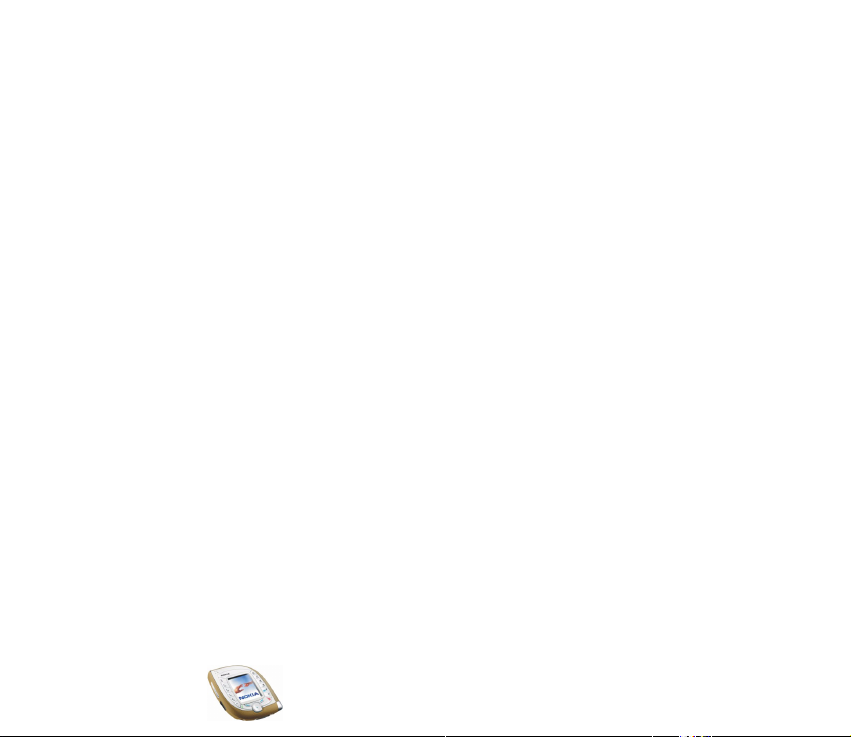
Inserimento della carta SIM e della batteria.....................................................................................28
Installazione ............................................................................................................................................28
Carica della batteria .................................................................................................................................30
Accensione e spegnimento del telefono cellulare............................................................................31
Sostituzione dei cover laterali Xpress-on...........................................................................................32
Uso della fotocamera ...............................................................................................................................34
3. Funzioni di base...............................................................................................37
Come effettuare una chiamata ............................................................................................................. 37
Come rispondere o rifiutare una chiamata in entrata .................................................................... 39
Funzioni disponibili durante una chiamata .......................................................................................40
Uso dell’altoparlante ................................................................................................................................41
Uso del tasto vocale..................................................................................................................................42
Blocco della tastiera (Blocca tastiera).................................................................................................42
Scrittura del testo ..................................................................................................................................... 44
Metodo di scrittura intuitivo..............................................................................................................44
Attivazione e disattivazione del metodo di scrittura intuitivo..............................................44
Uso del metodo di scrittura intuitivo............................................................................................ 44
Scrittura di parole composte........................................................................................................... 46
Uso del metodo di scrittura tradizionale.........................................................................................46
Informazioni generali sulla scrittura del testo...........................................................................47
4. Uso dei menu ...................................................................................................48
Accesso alle funzioni del menu............................................................................................................. 48
Elenco delle funzioni di menu................................................................................................................50
5. Funzioni di menu.............................................................................................58
Messaggi (Menu 1) ...................................................................................................................................58
Messaggi di testo e con disegno (SMS)...........................................................................................58
Scrittura e invio di un messaggio di testo o con disegno.......................................................59
Copyright
© 2003 Nokia. All rights reserved.
5
Page 6
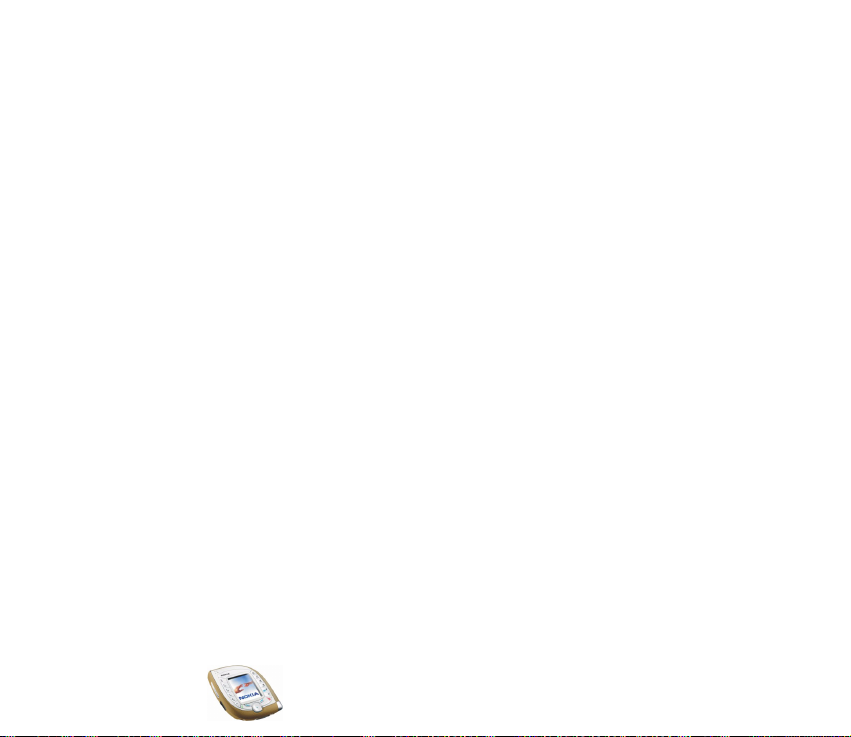
Lettura e risposta ad un messaggio di testo o con disegno ...................................................61
Cartelle dei messaggi di testo e con disegno ............................................................................. 63
Messaggi multimediali (MMS) ...........................................................................................................64
Scrittura e invio di un messaggio multimediale........................................................................64
Lettura e risposta ad un messaggio multimediale .................................................................... 68
Cartelle relative ai messaggi multimediali..................................................................................70
Messaggi e-mail.....................................................................................................................................71
Scrittura e invio di messaggi e-mail .............................................................................................71
Connessione al servizio e-mail e recupero di nuovi messaggi ..............................................72
Cartelle per i messaggi e-mail........................................................................................................ 73
Immissione manuale delle impostazioni e-mail ........................................................................74
Impostazioni generali per la funzione e-mail ............................................................................77
Eliminazione di messaggi.....................................................................................................................77
Chat............................................................................................................................................................ 78
Messaggi vocali ......................................................................................................................................79
Messaggi info..........................................................................................................................................79
Impost. messaggi....................................................................................................................................80
Impostazioni dei messaggi di testo ...............................................................................................81
Impostazioni dei messaggi multimediali ..................................................................................... 82
Altre impostazioni ..............................................................................................................................83
Comandi servizi ......................................................................................................................................84
Liste distribuzione..................................................................................................................................84
Registro ch. (Menu 2)...............................................................................................................................85
Chiamate senza risposta, chiamate ricevute e chiamate effettuate.......................................86
Timer e contatori delle chiamate.......................................................................................................87
Rubrica (Menu 3)....................................................................................................................................... 88
Metodi alternativi di accesso alle funzioni di questo menu......................................................88
Selezione delle impostazioni della rubrica ..................................................................................... 89
Copyright © 2003 Nokia. All rights reserved.
6
Page 7
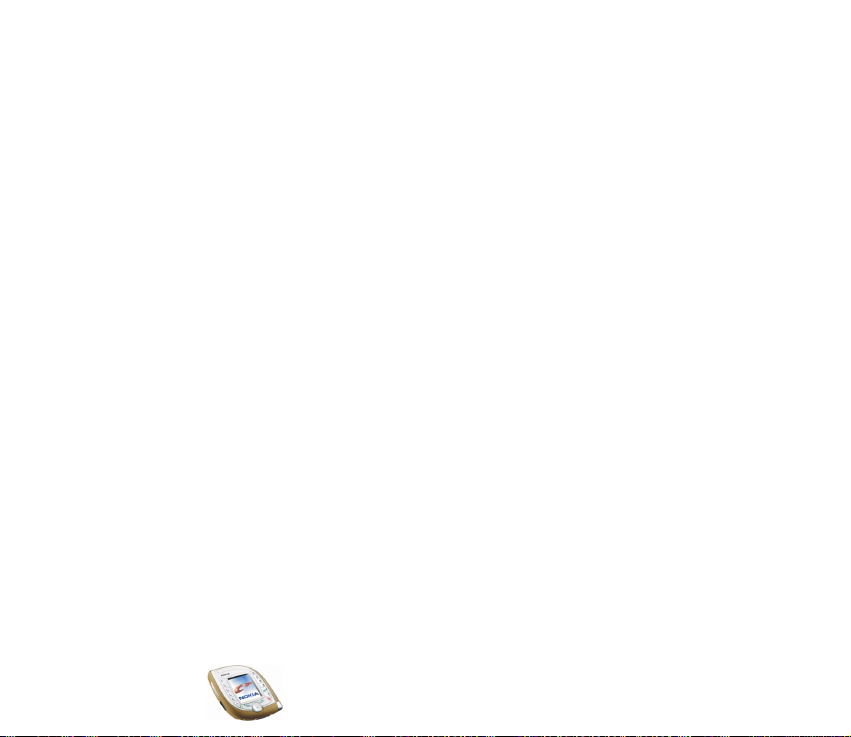
Memorizzazione di nominativi e numeri telefonici .....................................................................89
Aggiunta di un’immagine a un nominativo o a un numero memorizzati..............................91
Modifica dell’immagine allegata a un nominativo salvato ....................................................91
Ricerca di un nominativo nella rubrica............................................................................................92
Eliminazione di nominativi..................................................................................................................92
Modifica di un nominativo, di un numero o di una nota di testo ...........................................93
Copia tra rubriche..................................................................................................................................93
Chiamata a riconoscimento vocale...................................................................................................94
Registrazione di un nome vocale...................................................................................................94
Come effettuare una chiamata tramite un nome vocale........................................................95
Riproduzione, modifica o eliminazione di un nome vocale.................................................... 95
Altre funzioni correlate alla rubrica .................................................................................................95
Chiamate rapide..................................................................................................................................96
Biglietti da visita................................................................................................................................. 96
Modi d'uso (Menu 4) ................................................................................................................................97
Impostazioni (Menu 5).............................................................................................................................98
Collegamenti personali.........................................................................................................................98
Impostazioni di data e ora...................................................................................................................99
Impostazioni chiamata...................................................................................................................... 100
Impostazioni telefono........................................................................................................................ 102
Impostazioni display........................................................................................................................... 105
Impostazioni toni ................................................................................................................................ 107
Aggiunta di nuovi toni al telefono cellulare............................................................................ 109
Impostazioni accessori ...................................................................................................................... 109
Indicatori degli accessori in modalità di attesa...................................................................... 110
Impostazioni di protezione............................................................................................................... 110
Ripristino delle impostazioni iniziali ............................................................................................. 113
Fotocamera (Menu 6)............................................................................................................................ 113
Copyright
© 2003 Nokia. All rights reserved.
7
Page 8
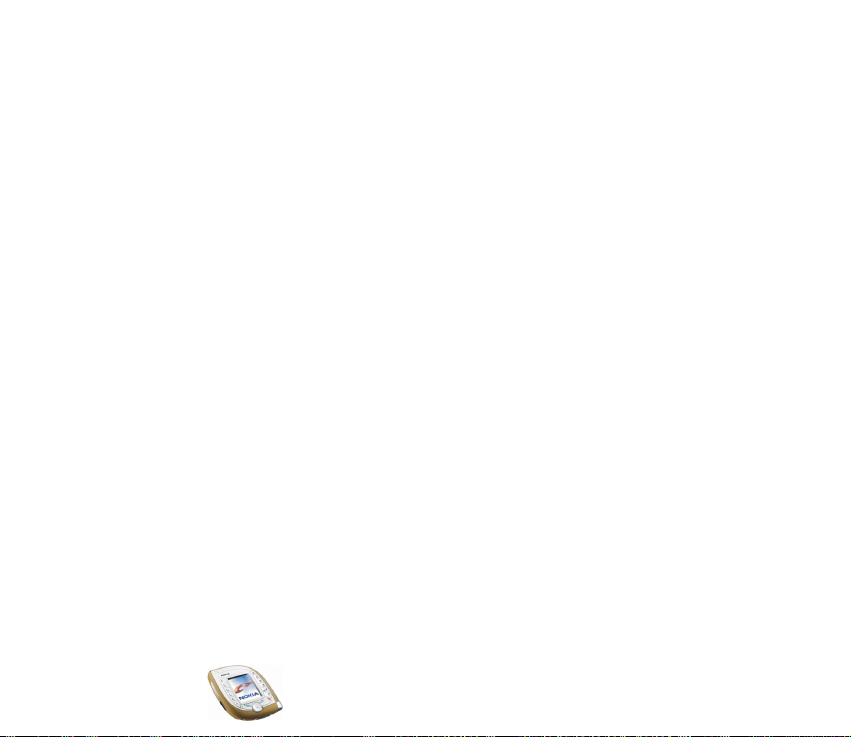
Come scattare una fotografia o registrare un videoclip.......................................................... 113
Regolazione delle impostazioni della fotocamera..................................................................... 114
Lettore mult. (Menu 7).......................................................................................................................... 115
Contenuto di streaming .................................................................................................................... 116
Musica (Menu 8)..................................................................................................................................... 117
Riproduzione dei brani musicali trasferiti nel telefono cellulare.......................................... 118
Impostazioni relative al lettore musicale..................................................................................... 118
Galleria (Menu 9).................................................................................................................................... 120
Gestione dei diritti d’uso................................................................................................................... 124
Organizer (Menu 10) ............................................................................................................................. 124
Sveglia.................................................................................................................................................... 125
Agenda ................................................................................................................................................... 126
Uso delle varie viste dell’agenda................................................................................................. 126
Creazione di una nota dell'agenda ............................................................................................. 128
Quando il telefono cellulare emette il tono di avviso per una nota................................. 130
Impegni.................................................................................................................................................. 130
Pagamenti ............................................................................................................................................. 131
Memorizzazione e modifica delle informazioni relative alle carte personali................. 132
Note personali .................................................................................................................................. 132
Impostazioni dell’applicazione Pagamenti............................................................................... 133
Giochi (Menu 11).................................................................................................................................... 133
Applicazioni (Menu 12)......................................................................................................................... 134
Varie (Menu 13) ...................................................................................................................................... 136
Calcolatrice........................................................................................................................................... 137
Conversione di valuta..................................................................................................................... 138
Comandi vocali .................................................................................................................................... 138
Aggiunta di un nome vocale ad una funzione di menu ....................................................... 138
Uso di un comando vocale............................................................................................................ 139
Copyright © 2003 Nokia. All rights reserved.
8
Page 9
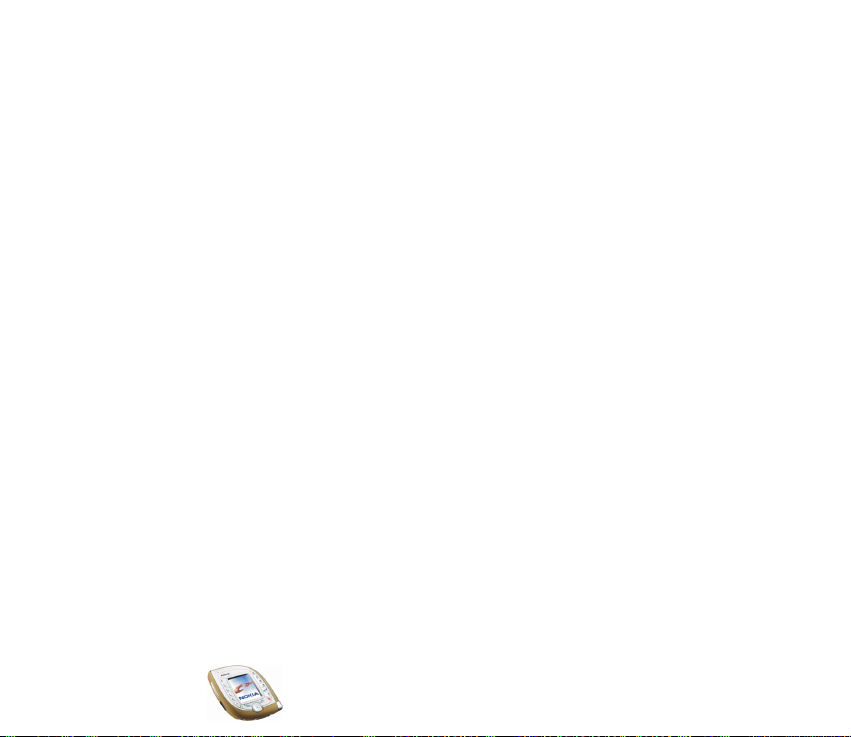
Riproduzione, modifica o eliminazione di un comando vocale.......................................... 139
Conteggio alla rovescia ..................................................................................................................... 139
Cronometro........................................................................................................................................... 140
Registrazione dei tempi intermedi o di giro ............................................................................ 140
Connettività (Menu 14) ........................................................................................................................ 141
Tecnologia wireless Bluetooth......................................................................................................... 142
Informazioni generali ..................................................................................................................... 142
Impostazione di una connessione Bluetooth........................................................................... 143
Disattivazione della funzione Bluetooth................................................................................... 143
Visualizzazione dei dispositivi associati.................................................................................... 144
Impostazioni Bluetooth ................................................................................................................. 144
Infrarossi (IR)........................................................................................................................................ 145
GPRS ....................................................................................................................................................... 146
Indicatori GPRS ................................................................................................................................ 146
Selezione della modalità di connessione GPRS....................................................................... 146
Impostazioni modem GPRS........................................................................................................... 147
Servizi (Menu 15) ................................................................................................................................... 148
Operazioni di base per l'accesso e l'uso dei servizi Web ......................................................... 149
Impostazione del telefono cellulare per l'uso di un servizio Web......................................... 149
Salvataggio delle impostazioni del servizio ricevute come messaggio............................ 150
Immissione manuale delle impostazioni del servizio ............................................................ 150
Impostazioni visualizzazione........................................................................................................ 151
Impostazione dei cookie................................................................................................................ 152
Connessione ad un servizio Web .................................................................................................... 152
Come spostarsi tra le pagine di un servizio................................................................................. 153
Uso dei tasti del telefono cellulare durante la navigazione................................................ 153
Termine di una connessione Web................................................................................................... 155
Siti preferiti........................................................................................................................................... 155
Copyright
© 2003 Nokia. All rights reserved.
9
Page 10
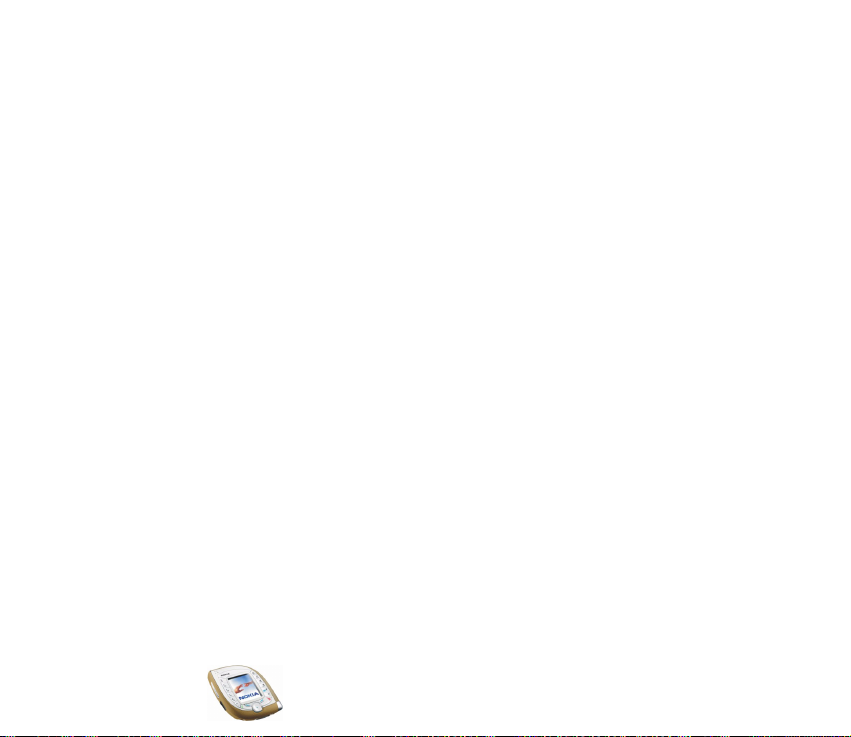
Ricezione di un sito preferito....................................................................................................... 156
Info ricevute ......................................................................................................................................... 156
Impostazioni relative a Info ricevute ......................................................................................... 157
Azzeramento della memoria cache................................................................................................ 157
Funzioni di protezione per le connessioni Web.......................................................................... 157
Modulo protezione.......................................................................................................................... 158
Certificati........................................................................................................................................... 158
Preferiti (Menu 16)................................................................................................................................. 160
Servizi SIM (Menu 17)........................................................................................................................... 161
6. Connettività PC............................................................................................. 162
Porta USB per connessioni locali rapide .......................................................................................... 162
Uso del telefono cellulare come modem ......................................................................................... 163
7. Informazioni sulla batteria .......................................................................... 164
Caricamento e scaricamento............................................................................................................... 164
PRECAUZIONI E MANUTENZIONE................................................................... 166
INFORMAZIONI IMPORTANTI SULLA SICUREZZA.......................................... 168
Copyright © 2003 Nokia. All rights reserved.
10
Page 11
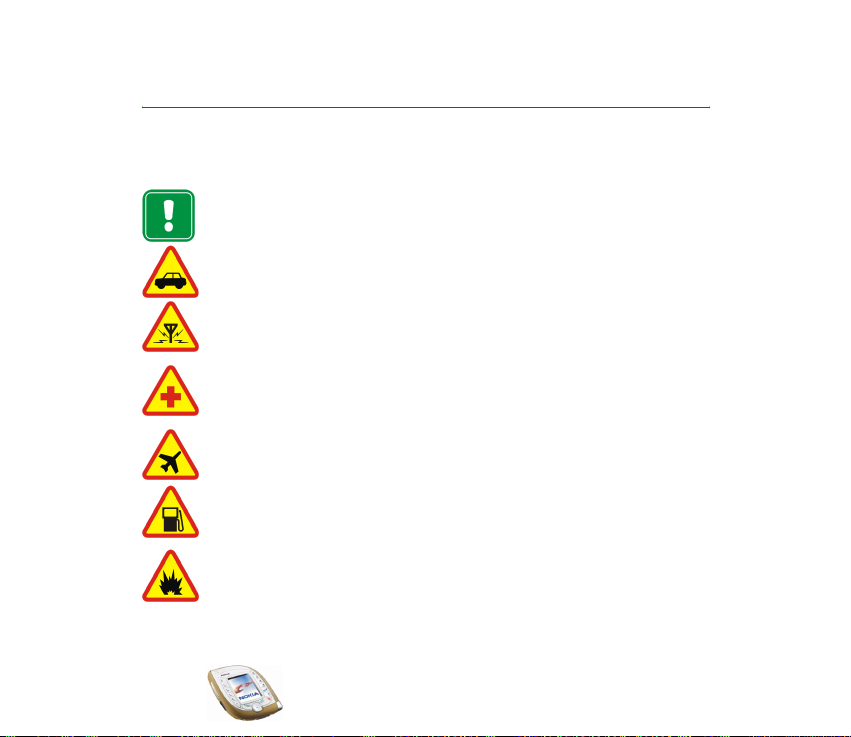
INFORMAZIONI SULLA SICUREZZA
Leggere le semplici norme di seguito riportate. Violare tali norme può essere pericoloso o
illegale. Ulteriori informazioni dettagliate in proposito sono riportate in questo manuale.
Non accendere il telefono quando ne è vietato l'uso o quando l'apparecchio può
causare interferenze o situazioni di pericolo.
SICUREZZA NEL TRAFFICO
Non usare il telefono cellulare quando si è intenti alla guida.
INTERFERENZE
Tutti i telefoni senza fili sono soggetti ad interferenze che possono influire sulle
prestazioni dell'apparecchio.
SPEGNERE IL TELEFONO ALL'INTERNO DEGLI OSPEDALI
Attenersi alle disposizioni o norme previste. Spegnere il telefono in prossimità di
apparecchiature medicali.
SPEGNERE IL TELEFONO IN AEREO
I telefoni cellulari possono causare interferenze in aereo.
SPEGNERE IL TELEFONO DURANTE IL RIFORNIMENTO DI CARBURANTE
Non usare il telefono nelle stazioni di servizio. Non usare l'apparecchio in
prossimità di combustibili o prodotti chimici.
SPEGNERE IL TELEFONO IN PROSSIMITA' DI MATERIALI ESPLOSIVI
Non usare il telefono in luoghi in cui sono in corso operazioni che prevedono
l'uso di materiali esplosivi. Rispettare le limitazioni ed attenersi a qualunque
disposizione o norma prevista.
Copyright
© 2003 Nokia. All rights reserved.
11
Page 12
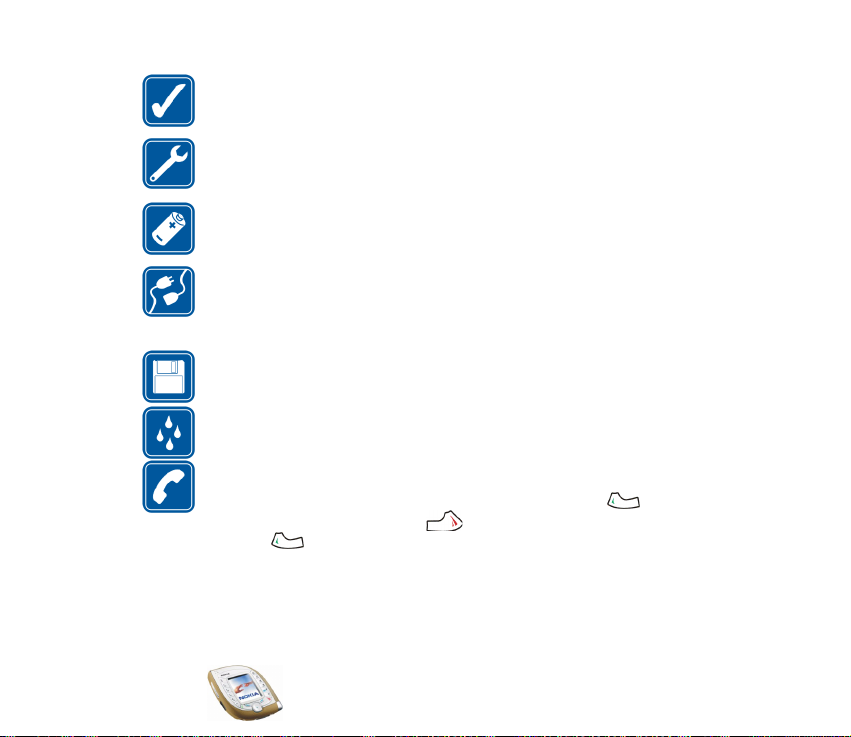
USARE IL TELEFONO IN MODO APPROPRIATO
Usare il telefono solo nella normale posizione di funzionamento. Non toccare
l'antenna, se non è strettamente necessario.
PERSONALE QUALIFICATO
Soltanto il personale qualificato può installare o eseguire interventi di
assistenza tecnica sulle apparecchiature telefoniche.
ACCESSORI E BATTERIE
Utilizzare esclusivamente accessori e batterie approvati. Non collegare prodotti
incompatibili.
COLLEGAMENTO AD ALTRI DISPOSITIVI
Quando si effettua il collegamento a qualunque altro dispositivo, leggere la
guida d'uso di quel dispositivo per informazioni dettagliate sulla sicurezza. Non
collegare prodotti incompatibili.
COPIE DI RISERVA
Ricordarsi di effettuare copie di riserva di tutti i dati importanti.
IMPERMEABILITA'
Il telefono non è impermeabile. Evitare che si bagni.
PER EFFETTUARE UNA CHIAMATA
Accertarsi che il telefono sia acceso ed operativo. Digitare il numero telefonico
desiderato, preceduto dal prefisso teleselettivo, quindi premere . Per
terminare una chiamata, premere . Per rispondere ad una chiamata,
premere .
Copyright © 2003 Nokia. All rights reserved.
12
Page 13
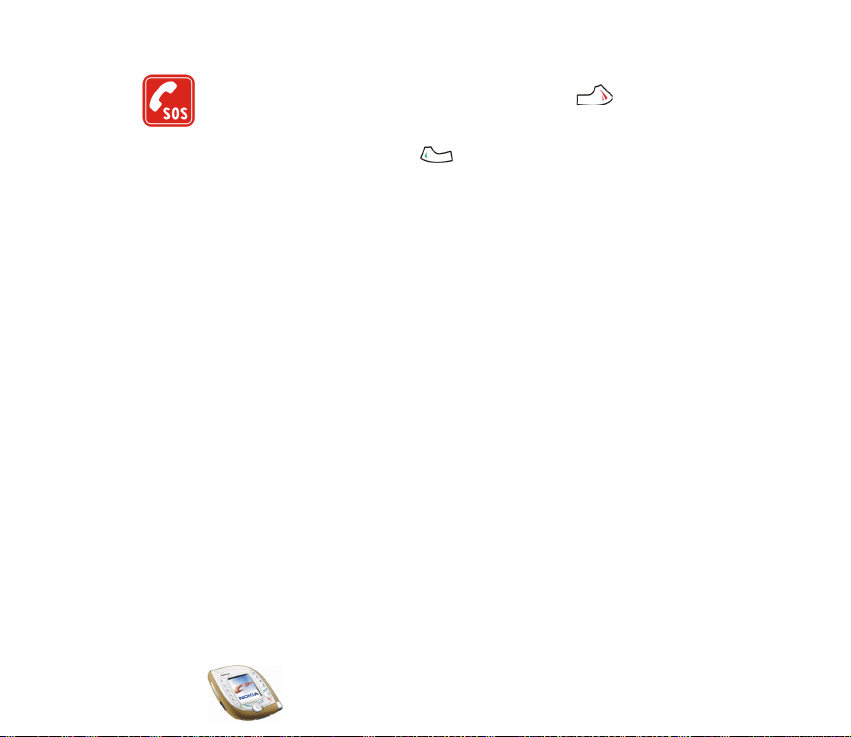
CHIAMATE AI NUMERI DI EMERGENZA
Accertarsi che il telefono sia acceso ed operativo. Premere per un numero
di volte pari all'operazione necessaria (ad esempio per terminare una chiamata,
per uscire da un menu e così via) per azzerare il display. Digitare il numero di
emergenza desiderato e premere . Indicare il luogo in cui ci si trova. Non
terminare la chiamata fino a che non si sarà stati autorizzati a farlo.
Durante l’uso delle funzioni del presente dispositivo, assicurarsi di rispettare
tutte le leggi, nonché la privacy ed i diritti altrui (legittimi del prossimo).
■ Servizi di rete
Il telefono senza fili descritto in questo manuale è stato omologato per essere utilizzato
sulle reti EGSM 900, GSM 1800 e UMTS.
La funzione dual mode (funzionamento su entrambe le reti GSM/EGSM e UMTS) dipende
dalla rete. Richiedere all'operatore della rete locale se è necessario abbonarsi per utilizzare
tale modalità.
Il presente telefono cellulare è un terminale 3GPP GSM Release 99 in grado di supportare il
servizio GPRS progettato per supportare inoltre le reti GPRS Release 97. Non se ne
garantisce tuttavia il funzionamento corretto su tutte le reti GPRS Release 97. Per ulteriori
informazioni, rivolgersi al fornitore di servizi o al rivenditore Nokia locale.
Il presente telefono cellulare supporta i protocolli WAP 2.0 (HTTP e SSL) eseguiti su
protocolli TCP/IP. Alcune funzioni del presente telefono cellulare, quali MMS, accesso WAP,
e-mail e download di contenuto tramite browser o su MMS, richiedono il supporto di rete
delle relative tecnologie.
Alcune funzioni del telefono descritte in questo manuale sono chiamate Servizi di rete. Si
tratta di servizi speciali concordati con l'operatore che opera in questo campo. Prima di
Copyright
© 2003 Nokia. All rights reserved.
13
Page 14
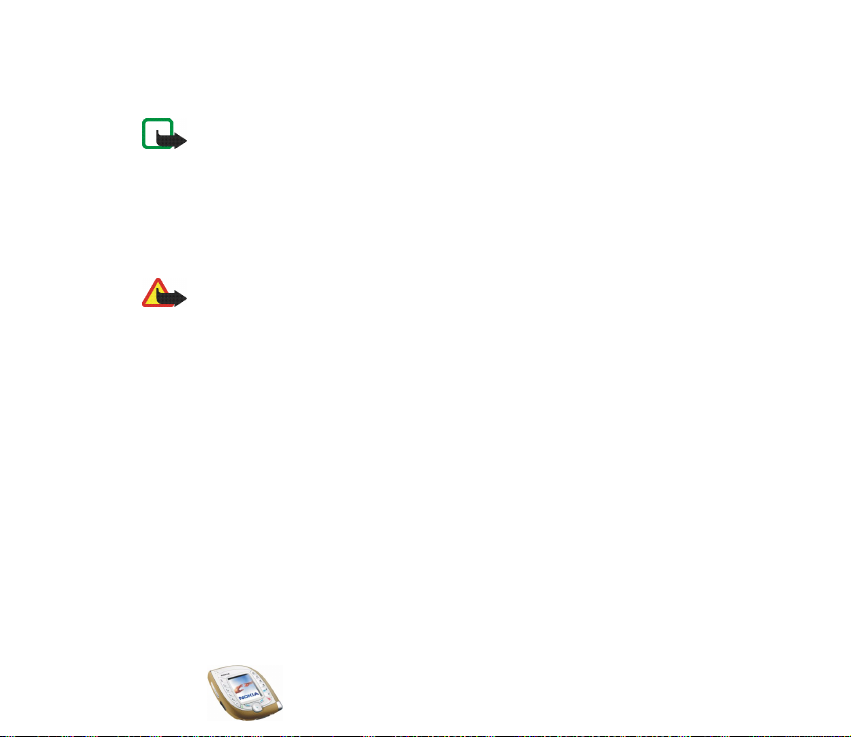
poter utilizzare i Servizi di rete, può essere necessario abbonarsi ai servizi a cui si è
interessati e richiedere all'operatore le istruzioni per l'uso. Nota:
Nota: Alcune reti potrebbero non supportare tutti i servizi e/o i caratteri di una
lingua.
■ Informazioni sugli accessori
Controllare il numero del modello di caricabatterie prima di utilizzarlo con questo
dispositivo. Questo dispositivo è stato progettato per essere collegato a fonti di
alimentazione di tipo ACP-12, LCH-9 e LCH-12.
Avvertenza: Usare esclusivamente tipi di batterie, caricabatterie ed accessori
approvati dalla casa costruttrice del telefono per il proprio modello di apparecchio.
L'uso di tipi diversi da quelli indicati può far decadere qualsiasi garanzia o
approvazione relativa all'apparecchio e potrebbe risultare pericoloso.
Per la disponibilità degli accessori approvati, rivolgersi al proprio rivenditore.
Quando si scollega il cavo di alimentazione di un qualsiasi accessorio, afferrare e
tirare la spina e non il cavo.
Copyright © 2003 Nokia. All rights reserved.
14
Page 15
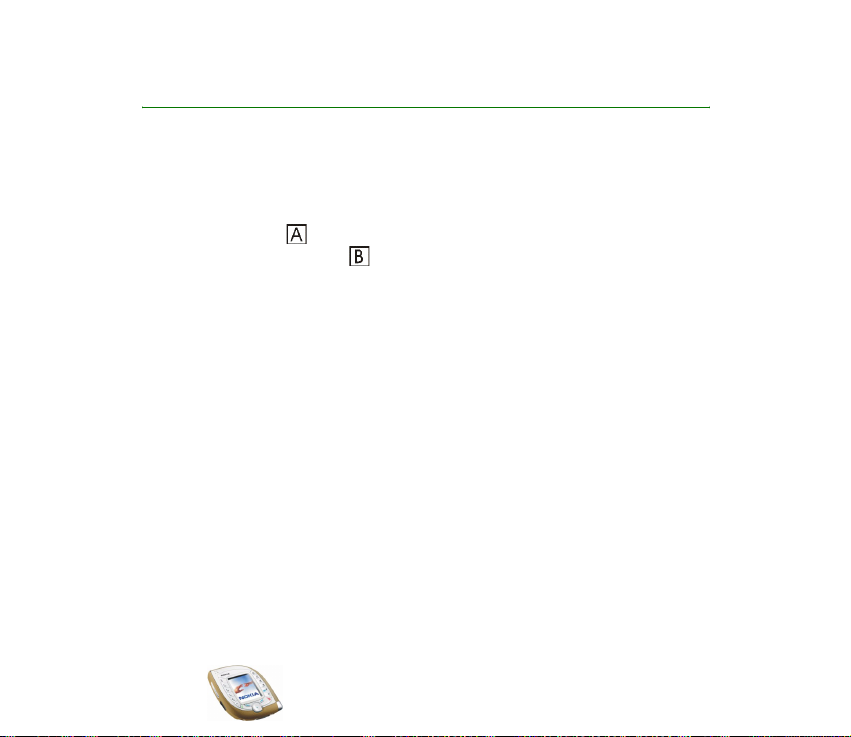
Informazioni generali
■ Etichette adesive all'esterno della confezione
Le etichette contengono informazioni importanti per l'assistenza tecnica.
Conservare le etichette in luogo sicuro.
Applicare l'etichetta sul modulo di iscrizione Club Nokia allegato al presente
manuale. Incollare l'etichetta sulla garanzia.
■ Codici di accesso
• Codice di protezione: Questo codice viene fornito con il telefono. Il codice di
protezione protegge il telefono cellulare da un utilizzo non autorizzato. Il
codice preimpostato è 12345.
Modificare il codice e impostare il telefono cellulare affinché lo richieda
utilizzando le funzioni Codici di accesso e Livello di protezione del menu
Impostazioni di protezione. Mantenere il nuovo codice segreto e conservarlo in
un luogo sicuro, lontano dal telefono cellulare.
• Codice PIN: il codice PIN (Personal Identification Number) potrebbe essere
fornito con la carta SIM per proteggerla da un uso non autorizzato. Se viene
attivata la funzione Richiesta codice PIN nel menu Impostazioni di protezione,
il codice verrà richiesto ad ogni accensione del telefono cellulare.
Copyright
© 2003 Nokia. All rights reserved.
15
Page 16
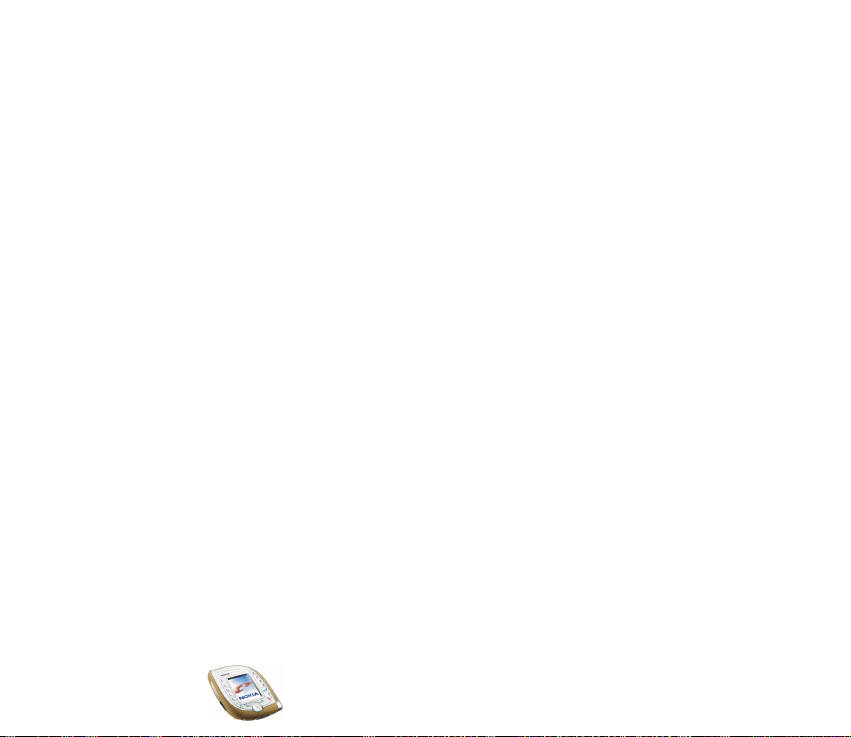
Se si immette un codice PIN errato per tre volte consecutive, la carta SIM verrà
bloccata. Digitare il codice PUK e premere OK. Digitare un nuovo codice PIN e
premere OK. Digitare nuovamente il codice e premere OK.
• Codice PIN2: questo codice può essere fornito la carta SIM ed è necessario per
accedere a determinate funzioni come quella relativa ai contatori delle unità di
tariffazione.
• Codici PUK e PUK2: questi codici dovrebbero essere forniti con la carta SIM. In
caso contrario, rivolgersi al proprio operatore di rete.
• Password per il blocco delle chiamate: questa password è necessaria se viene
utilizzata la funzione Servizio blocco chiamate nel menu Impostazioni di
protezione.
• PIN modulo e PIN firma: il PIN modulo è necessario per accedere alle
informazioni presenti nel modulo protezione. Il PIN firma è necessario per la
firma digitale. Questi codici PIN possono essere forniti con la carta SIM se
questa contiene un modulo di protezione.
• Codice pagamenti: questo codice è necessario per poter utilizzare i servizi
dell’applicazione Pagamenti.
• Codici UPIN e UPUK: il codice UPIN potrebbe essere fornito con la carta USIM.
Quest’ultima rappresenta la versione avanzata della carta SIM ed è supportata
dai telefoni cellulari UMTS.
Il codice UPIN protegge la carta USIM da un utilizzo non autorizzato.
Il codice UPUK potrebbe essere fornito con la carta USIM ed è necessario per
sbloccare un codice UPIN.
Copyright © 2003 Nokia. All rights reserved.
16
Page 17
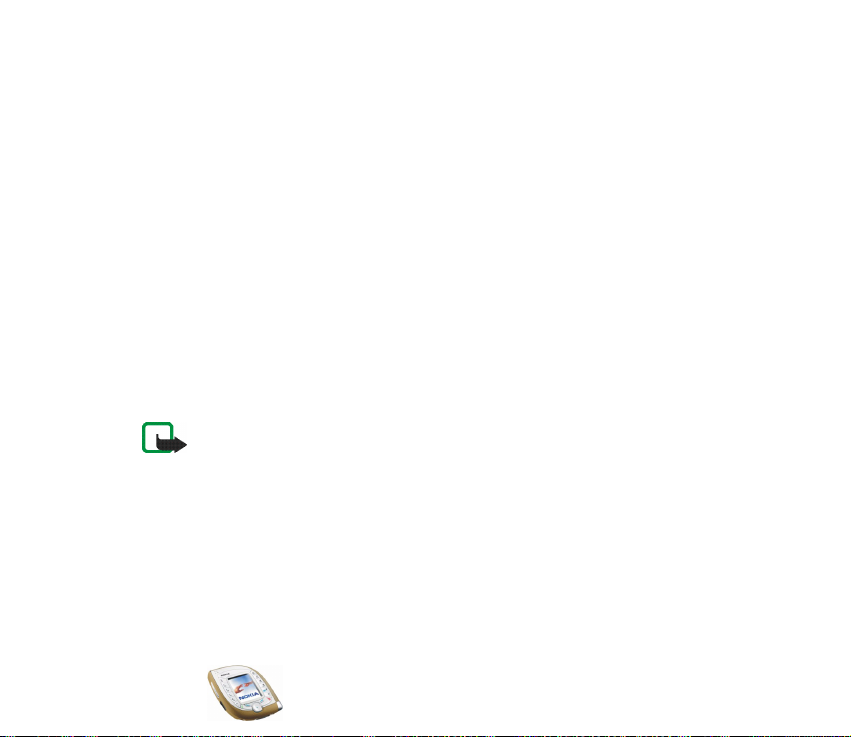
■ Download di contenuto e applicazioni
È possibile scaricare nuovo contenuto (ad esempio immagini e videoclip) e
applicazioni nel telefono cellulare (servizio di rete).
1. Selezionare la funzione di download ad esempio nel menu Applicazioni,
Galleria o Giochi. Per accedere alla funzione di download, consultare le
descrizioni del relativo menu.
Viene visualizzato l’elenco dei siti preferiti. Per visualizzare i siti preferiti
disponibili nel menu Servizi, selezionare Altri preferiti.
2. Selezionare il sito preferito della pagina Web a cui si desidera accedere. Se la
connessione ha esito negativo, modificare le impostazioni di connessione del
set attivo nel menu Servizi, quindi tentare di nuovo la connessione. Seguire le
istruzioni fornite dal servizio.
Per la disponibilità dei diversi servizi, i prezzi e le tariffe, rivolgersi al proprio
operatore di rete e/o al fornitore di servizi.
Nokia non fornisce alcuna garanzia per le applicazioni di siti non Nokia. Se si
scaricano applicazioni Java da questi siti, è necessario adottare le precauzioni
abituali in relazione a contenuto e protezione.
Copyright
© 2003 Nokia. All rights reserved.
17
Page 18
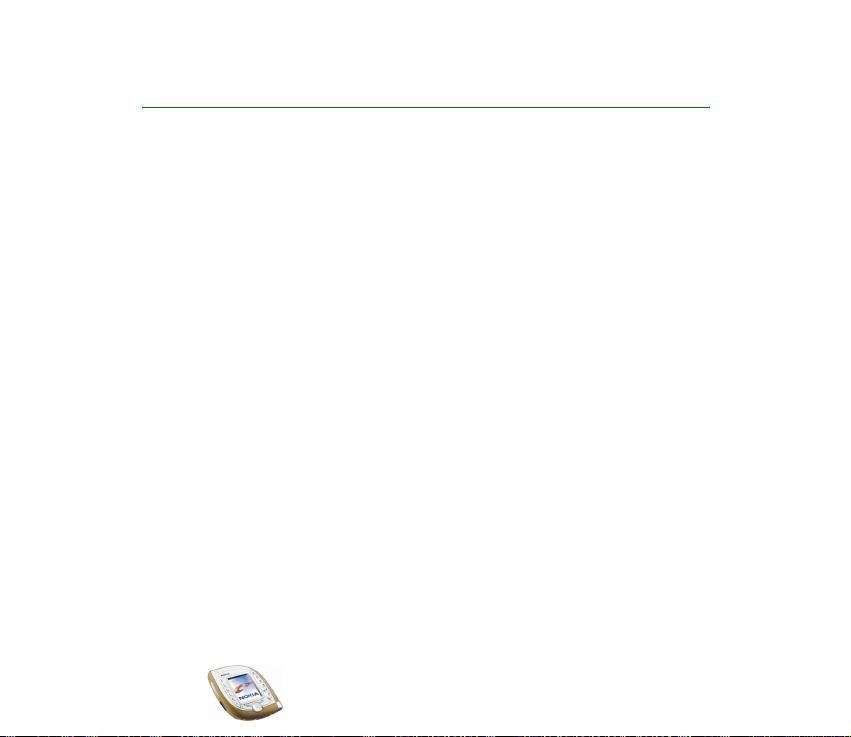
Telefono cellulare Nokia 7600 - Panoramica
Il Nokia 7600 è un telefono cellulare multimediale versatile che offre numerose
funzioni utili da utilizzare quotidianamente. In questa sezione, vengono descritte
brevemente alcune di tali funzioni.
■ Fotocamera e messaggi multimediali
Il telefono cellulare dispone di una fotocamera integrata che è possibile utilizzare
per scattare fotografie e per registrare brevi videoclip con audio. È possibile
allegare una fotografia o un videoclip ad un messaggio multimediale e inviarli
tramite il servizio MMS (Multimedia Messaging Service) ad un dispositivo
compatibile (servizio di rete).
Le fotografie possono essere inoltre utilizzate come sfondo in modalità di attesa o
come miniature nella rubrica.
■ Lettore musicale
Il telefono cellulare include un lettore musicale che consente di riprodurre file
audio tramite un auricolare o l’altoparlante del telefono stesso. È possibile
trasferire i file audio nel telefono cellulare utilizzando il software per PC Nokia
Audio Manager presente nel CD-ROM incluso nella confezione.
Copyright © 2003 Nokia. All rights reserved.
18
Page 19
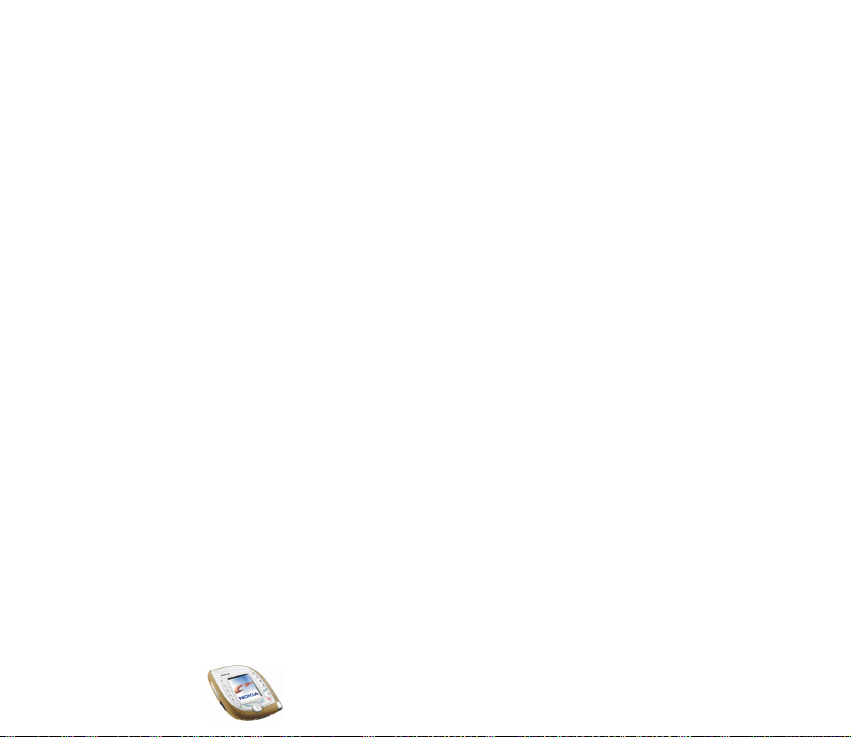
■ Nokia PC Suite e Nokia Audio Manager
Il CD-ROM fornito con il telefono cellulare contiene il software Nokia PC Suite che
contiene una gamma completa di applicazioni.
Mediante tali applicazioni è ad esempio possibile creare nuovi toni di chiamata,
gestire le fotografie e i videoclip registrati con la fotocamera del telefono
cellulare, nonché installare nuove applicazioni Java
L’applicazione Nokia Audio Manager consente di effettuare il trasferimento di file
audio AAC o MP3 da un PC compatibile al telefono cellulare tramite il cavo USB
(DKU-2). Questo cavo viene fornito con il telefono cellulare. È inoltre possibile
creare playlist dei file audio, nonché salvare i file audio CD in formato AAC e
trasferirli nel telefono cellulare. È quindi possibile riprodurre i file audio nel menu
Musica del telefono cellulare.
Nokia PC Suite è inoltre disponibile nel sito Web di Nokia all’indirizzo
www.nokia.com.
Per ulteriori informazioni, consultare la documentazione e i file della Guida di
Nokia PC Suite e Nokia Audio Manager.
TM
nel telefono stesso.
■ Memoria dinamica
La memoria dinamica può essere utilizzata dalle seguenti funzioni del telefono
cellulare: rubrica; messaggi di testo e multimediali; immagini, videoclip, toni di
chiamata e file audio nel menu Galleria; siti preferiti; agenda e impegni; giochi e
applicazioni Java.
Copyright
© 2003 Nokia. All rights reserved.
19
Page 20
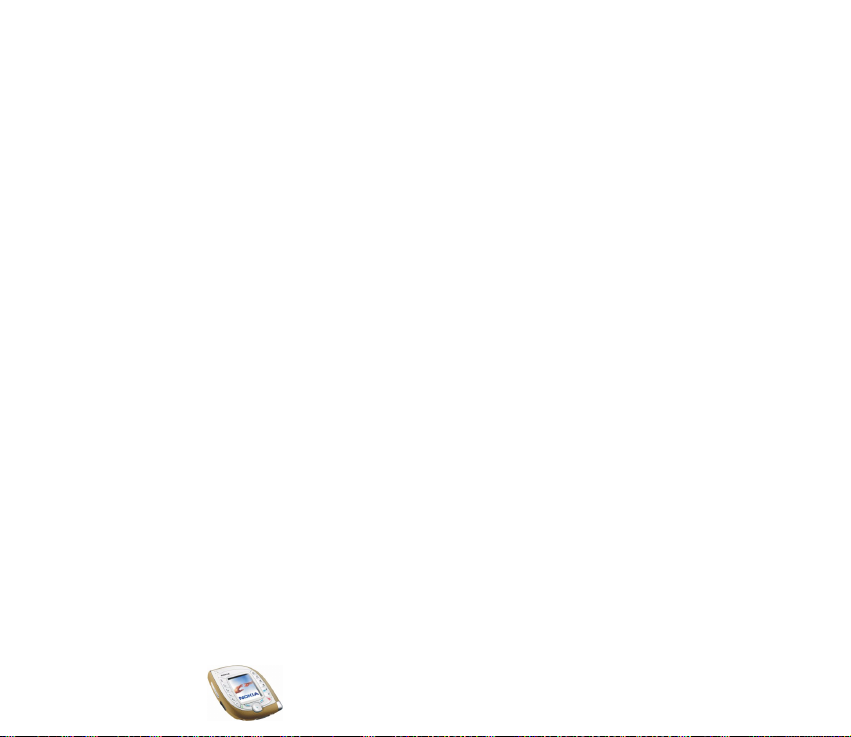
L'uso di una di tali funzioni può ridurre la quantità di memoria disponibile per le
altre funzioni che utilizzano la memoria dinamica, in particolare se vengono
attivate funzioni che richiedono una quantità di memoria elevata, sebbene ad
alcune di esse possa venire appositamente assegnata una certa quantità di
memoria oltre a quella dinamica con le altre funzioni.
Ad esempio, è possibile che per il salvataggio di più immagini venga utilizzata
tutta la memoria dinamica disponibile e che il telefono cellulare visualizzi un
messaggio ad indicare che la memoria è piena. In tal caso, prima di continuare è
necessario cancellare alcune informazioni o alcuni dati memorizzati nelle funzioni
che utilizzano la memoria dinamica.
È possibile verificare la quantità di spazio disponibile e la memoria dinamica
utilizzata mediante la funzione Stato memoria del menu Impostazioni telefono,
vedere a pagina 102.
■ Supporto delle reti GSM e UMTS
Il presente telefono cellulare può essere utilizzato nelle reti GSM 900, GSM 1800 e
UMTS.
La rete UMTS consente comunicazioni rapide, nonché l’uso simultaneo di più
funzioni. Se il telefono cellulare utilizza una rete UMTS, è ad esempio possibile
scattare una fotografia e inviarla mediante un messaggio multimediale durante
una chiamata senza la necessità di terminare la chiamata stessa (servizio di rete).
Il telefono cellulare seleziona la rete GSM o UMTS in modo automatico, in base ai
parametri della rete e ai contratti di roaming tra gli operatori di rete. Se il telefono
Copyright © 2003 Nokia. All rights reserved.
20
Page 21
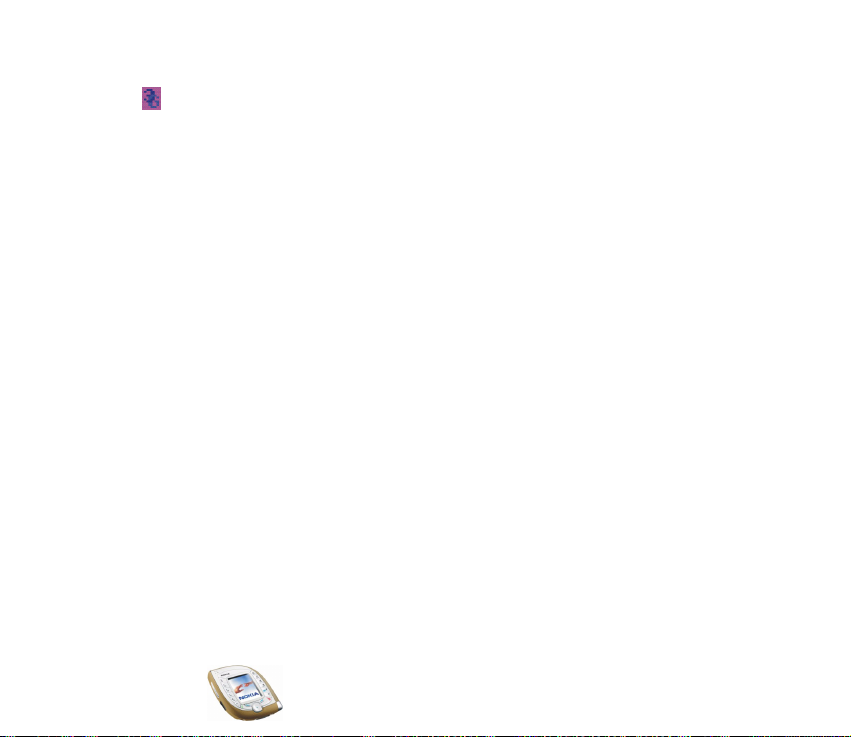
cellulare viene utilizzato in una rete UMTS, in modalità di attesa viene visualizzato
, se supportato dalla rete.
■ GPRS per il trasferimento rapido dei dati
È possibile utilizzare il servizio GPRS (General Packet Radio Service) (servizi di
rete) per la trasmissione veloce di dati.
Il servizio GPRS può essere utilizzato per l’accesso ai servizi WAP e Internet, l’invio
e la ricezione di messaggi di testo e multimediali e per il download di giochi e
applicazioni Java (servizi di rete).
Potrebbe essere necessario abbonarsi al servizio GPRS presso il proprio operatore
di rete o il fornitore di servizi, quindi salvare le impostazioni GPRS relative alle
funzioni (ad esempio, i messaggi multimediali) che si desidera utilizzare con il
servizio GPRS.
Copyright
© 2003 Nokia. All rights reserved.
21
Page 22
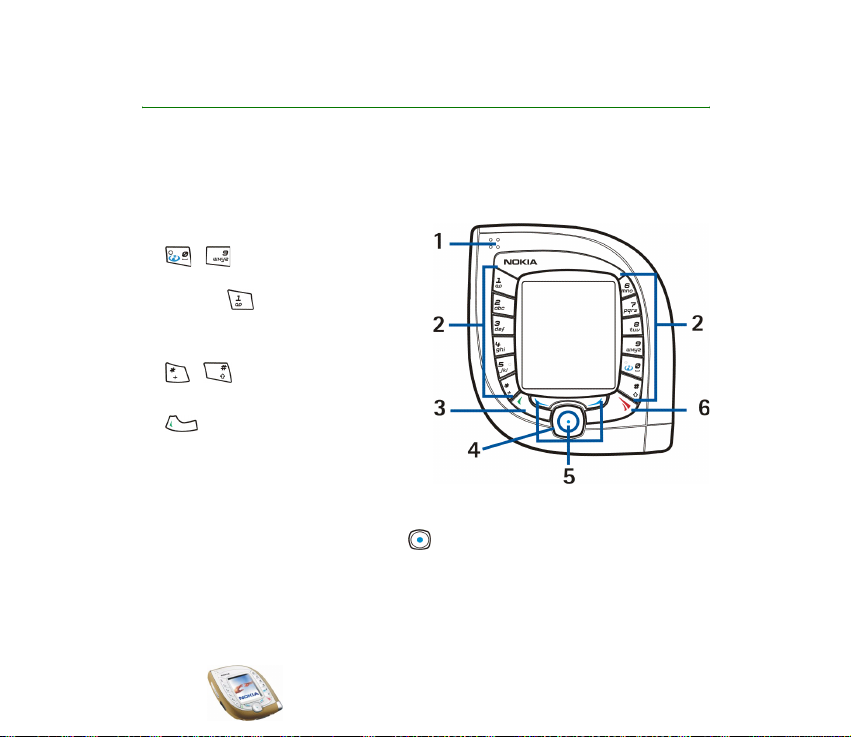
1. Informazioni sul telefono cellulare
■ Tasti e connettori
Tasti anteriori e altoparlante
1. Altoparlante
2. - consentono di immettere
numeri e caratteri. Tenendo
premuto è possibile chiamare la
propria segreteria telefonica
(servizio di rete).
e vengono utilizzati per vari
scopi nell'ambito di funzioni diverse.
3. consente di effettuare o di
rispondere a una chiamata.
Premendo questo tasto in modalità
di attesa, viene visualizzato l'elenco
degli ultimi numeri chiamati.
4. Tasto di scorrimento a 4 direzioni
Mediante questo tasto è possibile scorrere vari elenchi, quali la rubrica e le
funzioni di menu, nonché spostare il cursore, ad esempio, durante la scrittura
di un messaggio.
Copyright © 2003 Nokia. All rights reserved.
22
Page 23
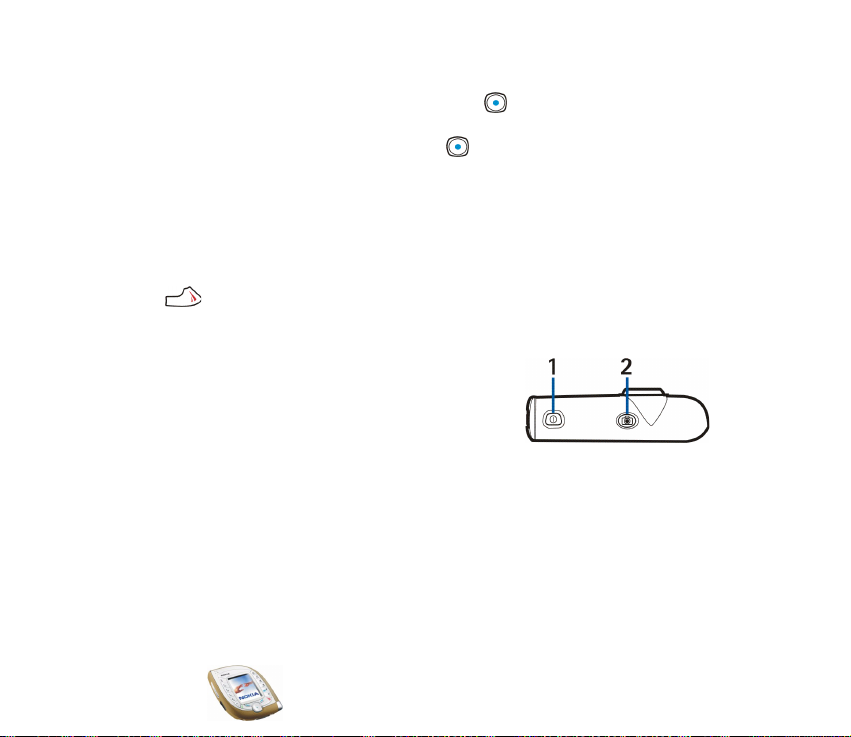
Premendo il centro del tasto di scorrimento, il telefono cellulare attiva la
funzione visualizzata sopra di esso. Premendo verso sinistra in modalità di
attesa, si apre una schermata di modifica del testo in cui è possibile scrivere e
inviare un messaggio di testo. Premendo verso destra in modalità di attesa,
si apre l’agenda.
5. Tre tasti di selezione
ciascun tasto esegue la funzione visualizzata sopra di esso. Il tasto di selezione
centrale (indicato da un cerchio blu) si trova al centro del tasto di scorrimento
a 4 direzioni. Vedere inoltre Tre tasti di selezione a pagina 24.
6. consente di terminare una chiamata attiva, rifiutare una chiamata.
Questo tasto consente inoltre di uscire da una funzione.
Tasti superiori
1. Tasto di accensione e spegnimento
tenere premuto questo tasto per accendere o
spegnere il telefono.
Premendo questo tasto quando è attivato il blocco della tastiera,
l’illuminazione del telefono cellulare si attiva per circa 15 secondi.
2. Tasto della fotocamera che consente di attivare la fotocamera per scattare una
fotografia o registrare un videoclip
Copyright
© 2003 Nokia. All rights reserved.
23
Page 24

Tasti laterali e porta a infrarossi
1. Tasto vocale
Premere questo tasto per avviare la registrazione vocale. Tenere
premuto questo tasto per utilizzare la funzione di chiamata a
riconoscimento vocale. Vedere inoltre Uso del tasto vocale a
pagina 42.
2. Tasto per aumentare il volume
3. Tasto per diminuire il volume
4. Porta a infrarossi per la connessione senza fili a un dispositivo
compatibile
Connettori inferiori
1. Connettore del caricabatterie
2. Connettore Pop-Port
integrata
3. Microfono
4. Fori per il cordino di trasporto
TM
con porta USB
Tre tasti di selezione
La funzione di questi tasti dipende dal testo guida visualizzato al di sopra di essi.
Copyright © 2003 Nokia. All rights reserved.
24
Page 25
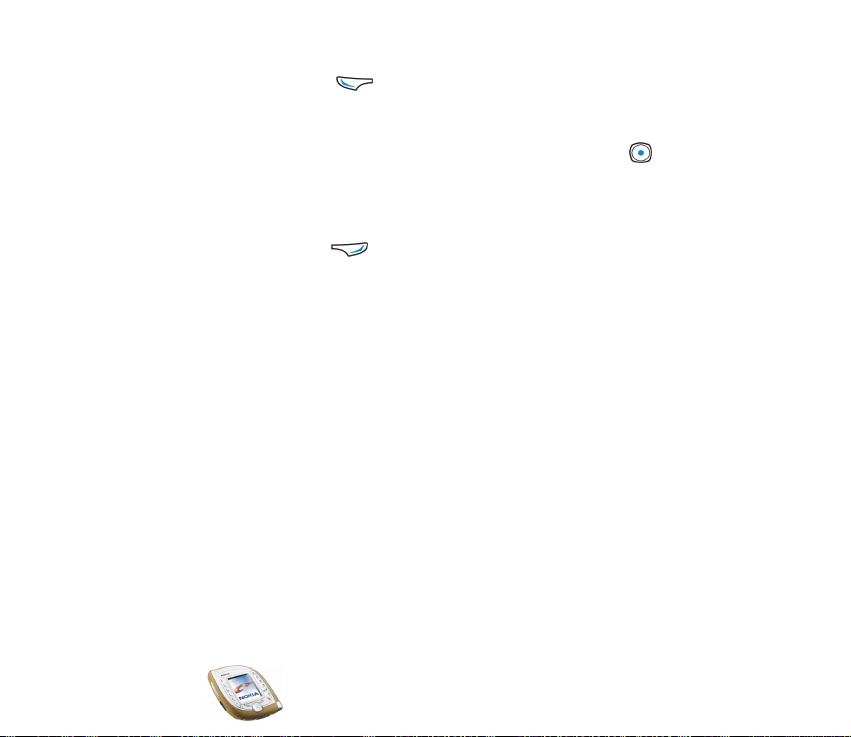
Il tasto di selezione sinistro ( ) generalmente consente di accedere a un elenco
di opzioni correlate alla funzione correntemente visualizzata. In modalità di
attesa, questo tasto di selezione consente di accedere a Galleria.
Il tasto di selezione centrale, situato al centro del tasto di scorrimento ,
generalmente consente di eseguire l’operazione predefinita della funzione
corrente. In modalità di attesa, questo tasto di selezione consente di accedere a
Menu.
Il tasto di selezione destro ( ) generalmente consente di tornare al livello di
menu precedente nelle funzioni di menu. In modalità di attesa, la funzione di
questo tasto dipende dalle impostazioni effettuate mediante la funzione
Collegamenti personali del menu Impostazioni, vedere a pagina 98. In modalità di
attesa, questo tasto consente di accedere alla Rubrica, se ad esso non sono
assegnate altre funzioni. Diversamente, consente di accedere a Prefer., mediante
il quale è possibile ottenere l’accesso rapido alle funzioni presenti nell’elenco.
■ Modalità di attesa e indicatori sul display
Quando il telefono cellulare è pronto per essere utilizzato e non è stato digitato
alcun carattere, si trova in modalità di attesa. I seguenti indicatori vengono
visualizzati in modalità di attesa. Altri indicatori importanti vengono descritti nel
presente manuale.
Copyright
© 2003 Nokia. All rights reserved.
25
Page 26
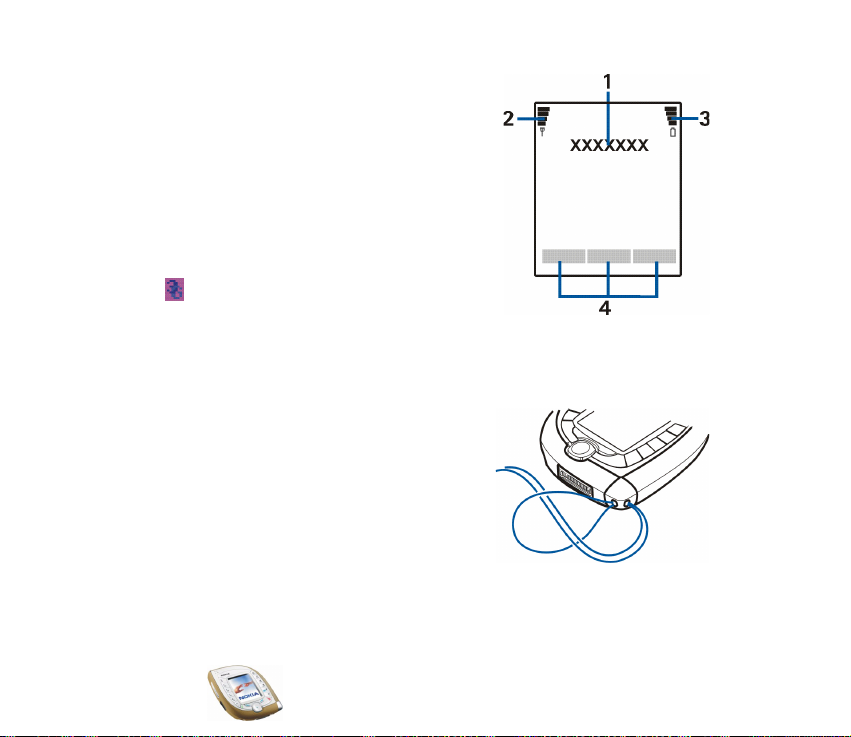
1. In questo punto viene visualizzato il nome
della rete in cui il telefono cellulare viene
utilizzato oppure il logo operatore.
2. Indica la potenza del segnale della rete
cellulare nel punto in cui si trova l'utente.
Maggiore è il livello della barra, migliore è il
segnale.
Durante l’uso del telefono cellulare in una
rete UMTS, sotto la barra appare l’indicatore
.
3. Indica il livello di carica della batteria.
Maggiore è il livello della barra, maggiore è il livello di carica della batteria.
4. Testi guida dei tre tasti di selezione.
Installazione del laccetto da polso
Fare scorrere il laccetto come mostrato
nell'illustrazione, quindi stringerlo.
Copyright © 2003 Nokia. All rights reserved.
26
Page 27
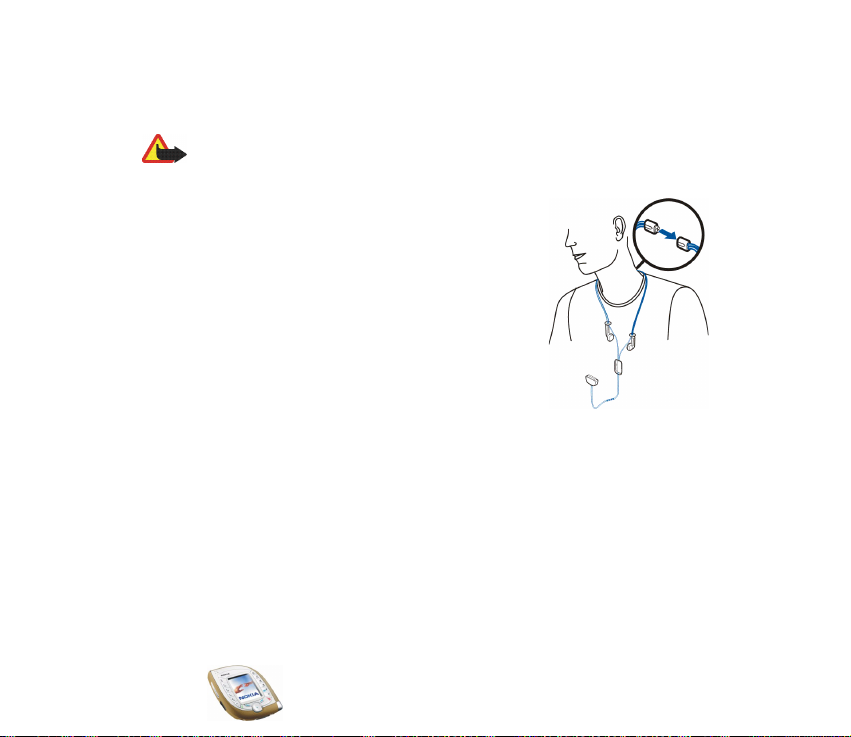
Uso dell’auricolare Nokia HS-3
Collegare l’auricolare compatibile al connettore Pop-Port del telefono cellulare.
Avvertenza! Il presente auricolare potrebbe impedire di ascoltare i suoni
circostanti. Non utilizzarlo in situazioni che potrebbero mettere a rischio la
sicurezza.
Unire i due cavi, quindi indossare l’auricolare come
mostrato nell’illustrazione.
Copyright
© 2003 Nokia. All rights reserved.
27
Page 28
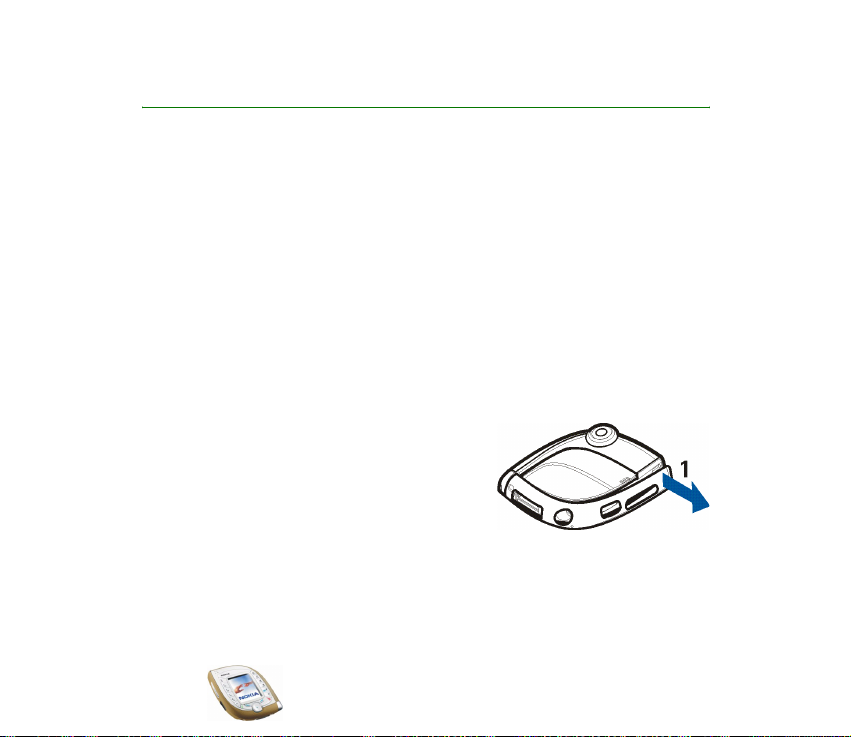
2. Operazioni preliminari
■ Inserimento della carta SIM e della batteria
• Tenere tutte le carte SIM in miniatura (plug-in) fuori dalla portata dei bambini.
• La carta SIM e i relativi contatti possono graffiarsi e piegarsi facilmente;
prestare attenzione durante la manipolazione, l'inserimento o la rimozione
della carta.
• Prima di inserire o di rimuovere la carta SIM, spegnere il telefono cellulare e
scollegarlo dal caricabatterie e da qualsiasi altro dispositivo.
Installazione
Per aprire il cover posteriore del telefono cellulare, occorre prima rimuovere uno
dei due cover laterali del telefono.
1. Con il display rivolto verso il basso e
l’obiettivo della fotocamera rivolto in alto a
sinistra, rimuovere il cover laterale destro
dal telefono cellulare (1).
Copyright © 2003 Nokia. All rights reserved.
28
Page 29
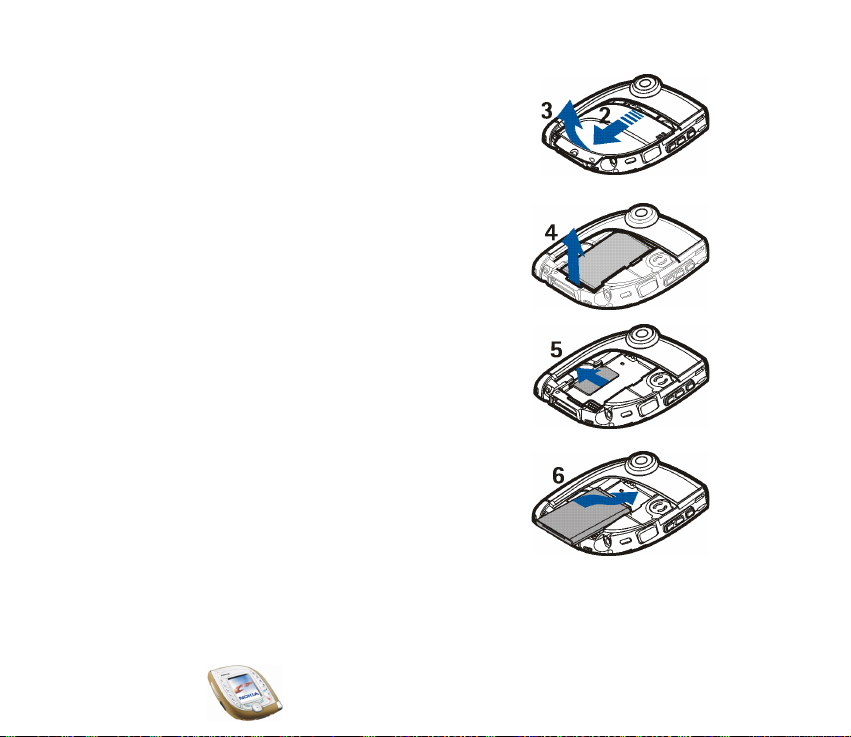
2. Fare scorrere il cover posteriore verso la parte
inferiore del telefono cellulare (2), quindi
sollevarlo (3).
3. Rimuovere la batteria sollevandola
dall'estremità (4).
4. Fare scorrere la carta SIM nel relativo
alloggiamento (5).
Accertarsi che i contatti dorati della carta siano
rivolti verso il basso e che l'angolo smussato si
trovi dalla parte dell’obiettivo della fotocamera.
5. Allineare i contatti della batteria con i contatti
corrispondenti sul telefono cellulare (6), quindi
spingere la batteria verso il telefono cellulare
fino a quando non si blocca in posizione.
Copyright
© 2003 Nokia. All rights reserved.
29
Page 30
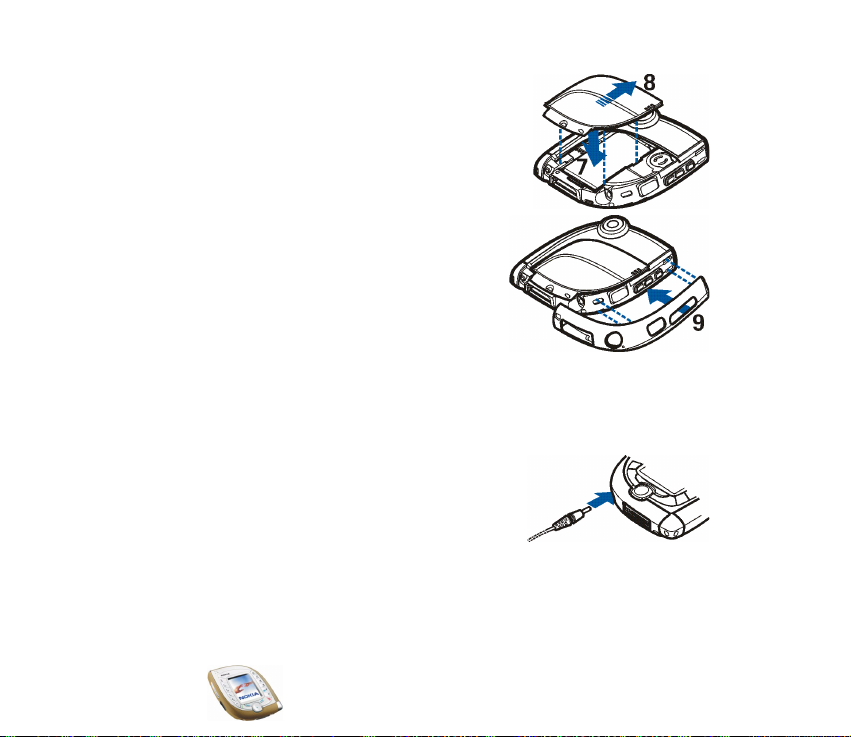
6. Installare il cover posteriore sulla batteria (7) e
farlo scorrere con delicatezza fino a quando non
scatta in posizione (8). Assicurarsi che il cover
sia installato correttamente.
7. Installare di nuovo il cover laterale
esercitando una pressione in direzione del
telefono cellulare. Assicurarsi che il cover
laterale sia installato correttamente.
■ Carica della batteria
• Non caricare la batteria quando il cover posteriore o i cover laterali del
telefono cellulare non sono installati. Vedere inoltre Informazioni sulla
batteria a pagina 164.
1. Collegare il cavo del caricabatterie alla base del
telefono cellulare.
2. Collegare il caricabatterie ad una presa a muro
CA.
La barra dell’indicatore di carica inizia a scorrere
sul display. Se la batteria è completamente scarica, potrebbero essere
necessari alcuni minuti prima che questo indicatore venga visualizzato. È
possibile utilizzare il telefono cellulare durante la carica.
Copyright © 2003 Nokia. All rights reserved.
30
Page 31

3. Per caricare la batteria in dotazione con il telefono cellulare, sono necessari
circa 1 ora e 30 minuti utilizzando il caricabatterie ACP-12.
4. Se viene visualizzato Non in carica, attendere qualche istante, scollegare il
caricabatterie, ricollegarlo e tentare nuovamente. Se l’operazione di carica
continua a non avere esito positivo, rivolgersi al proprio rivenditore.
5. La batteria è completamente carica non appena la barra dell'indicatore di
carica smette di scorrere. Scollegare il caricabatterie dalla presa CA e dal
telefono cellulare.
■ Accensione e spegnimento del telefono cellulare
Avvertenza: Non accendere il telefono quando ne è vietato l'uso o quando
l'apparecchio può causare interferenze o situazioni di pericolo.
Tenere premuto il tasto di accensione e spegnimento .
• Se viene richiesto il codice PIN, UPIN o di protezione,
digitare il codice e premere OK. Vedere inoltre Codici di
accesso a pagina 15.
• Se il telefono cellulare visualizza Inserire carta SIM
anche se la carta SIM è inserita correttamente o Carta
SIM non supportata, inserire nuovamente la carta SIM.
Se il messaggio continua ad essere visualizzato sul
display, rivolgersi al proprio operatore di rete o al
fornitore di servizi. Il telefono cellulare non supporta carte SIM a 5 Volt e
potrebbe essere necessario sostituire la carta.
Copyright
© 2003 Nokia. All rights reserved.
31
Page 32

SUGGERIMENTI PER UN UTILIZZO EFFICIENTE: Il presente
telefono cellulare dispone di due antenne interne (aree blu
nell’immagine). Come nel caso di qualunque altro
dispositivo ricetrasmittente, non toccare inutilmente le
antenne quando il telefono è acceso. Il contatto con le
antenne influisce negativamente sulla qualità delle
chiamate e può far sì che il telefono operi ad un livello di potenza superiore rispetto a quello
altrimenti necessario. L'assenza di contatto con l'antenna durante una chiamata consente di
ottimizzare le prestazioni dall'antenna stessa e di prolungare i tempi di conversazione del
telefono.
■ Sostituzione dei cover laterali Xpress-on
Prima di sostituire i cover laterali, spegnere sempre il telefono e scollegarlo dal
caricabatterie o da qualsiasi altro dispositivo. Conservare ed usare sempre il telefono con il
cover montato.
È possibile sostituire i cover laterali del telefono cellulare.
1. Con il display rivolto verso l’alto e l’obiettivo della
fotocamera sulla destra, rimuovere i cover laterali dal
telefono cellulare a partire dall’angolo su cui è riportata
la scritta ‘Nokia’ (1).
Copyright © 2003 Nokia. All rights reserved.
32
Page 33

2. Allineare il nuovo cover laterale destro al telefono
cellulare (2).
3. Installare il nuovo cover laterale premendo le
relative estremità verso il telefono cellulare.
Assicurarsi che il cover laterale sia installato
correttamente.
4. Allineare il nuovo cover laterale sinistro al
telefono cellulare.
Copyright
© 2003 Nokia. All rights reserved.
33
Page 34

5. Installare il nuovo cover laterale sinistro premendo le
relative estremità verso il telefono cellulare.
Assicurarsi che il cover laterale sia installato
correttamente.
■ Uso della fotocamera
Il telefono cellulare dispone di una fotocamera integrata che è possibile utilizzare
per scattare fotografie e per registrare videoclip. Per ulteriori informazioni sulle
impostazioni della fotocamera, vedere Fotocamera (Menu 6) a pagina 11 3 .
Le fotografie e i videoclip utilizzano la memoria dinamica, vedere a pagina 19.
Nota: Per poter usare questa funzione, il telefono deve essere acceso. Non
accendere il telefono quando ne è vietato l'uso o quando l'apparecchio può causare
interferenze o situazioni di pericolo.
1. Per attivare la fotocamera, in modalità di attesa premere il tasto della
fotocamera situato sulla parte superiore del telefono cellulare.
L’immagine ripresa viene visualizzata sul display. È possibile utilizzare il display
come mirino.
Premendo Opzioni, è possibile accedere alle funzioni riportate di seguito.
Selezionare
Copyright © 2003 Nokia. All rights reserved.
34
Page 35

• Cambia modalità per impostare la fotocamera sulla modalità di
funzionamento desiderata. È possibile impostare la modalità predefinita nel
menu Fotocamera. Per informazioni dettagliate vedere Fotocamera (Menu
6) a pagina 11 3.
Suggerimento: per cambiare rapidamente la modalità della
fotocamera, tenere premuto verso sinistra o verso destra.
• Autoscatto consente di impostare la fotocamera in modo che scatti la
fotografia entro 10 secondi dalla pressione di Avvia.
• Disattiva microf. consente di disattivare il microfono quando per la
fotocamera è selezionata la modalità Video.
• Apri Galleria consente di visualizzare le fotografie contenute nella cartella
desiderata del menu Galleria.
2. Premere Scatta (o il tasto della fotocamera) per scattare una fotografia oppure
Registra (o il tasto della fotocamera) per registrare un videoclip.
Se entro un minuto non viene premuto Scatta o Registra, premere Continua
per attivare di nuovo la fotocamera.
• Nella parte superiore del display, viene visualizzato il numero
approssimativo di fotografie che è possibile salvare nel telefono cellulare.
Se la distanza del soggetto è inferiore a 30 centimetri, è possibile che la
nitidezza della fotografia risulti compromessa.
• Durante la registrazione di un videoclip, nella parte superiore del display
vengono visualizzati l’indicatore rosso e il tempo di registrazione
Copyright
© 2003 Nokia. All rights reserved.
35
Page 36

residuo. La durata massima predefinita di un videoclip è pari a 15 secondi. È
possibile modificare la suddetta durata nel menu Fotocamera.
Per arrestare la registrazione e salvare il videoclip, premere Stop.
Per effettuare una pausa durante la registrazione, premere Pausa. Per
ripristinare la registrazione, premere Continua.
3. La fotografia o il videoclip vengono salvati con il titolo predefinito
rispettivamente nelle cartelle Foto o Videoclip del menu Galleria. È possibile
definire il titolo predefinito nel menu Fotocamera. Le fotografie vengono
salvate nel formato JPEG, mentre i videoclip vengono salvati nel formato 3GP.
Per eliminare le fotografie visualizzate, premere Elimina. Per visualizzare il
videoclip, premere Riproduci. Per scattare una nuova fotografia o per
registrare un altro videoclip, premere Indietro.
Premendo Opzioni, è ad esempio possibile inviare una fotografia o un videoclip
in un messaggio multimediale (servizio di rete) o tramite connessione a
infrarossi o Bluetooth ad un dispositivo compatibile. È inoltre possibile allegare
una foto ritratto a un nominativo o a un numero telefonico della rubrica.
Si noti che un videoclip può essere inviato in un messaggio multimediale solo
se la relativa durata massima è pari a 15 secondi.
Copyright © 2003 Nokia. All rights reserved.
36
Page 37

3. Funzioni di base
■ Come effettuare una chiamata
1. Digitare il numero telefonico, incluso il prefisso teleselettivo. Se viene digitato
un carattere errato, premere verso sinistra o verso destra per spostare il
cursore e Cancella per cancellare il carattere a sinistra del cursore.
Per effettuare una chiamata internazionale: premere due volte per
immettere il carattere + (che sostituisce il prefisso internazionale), quindi
digitare il prefisso teleselettivo del paese, il prefisso teleselettivo della città
(omettere lo zero iniziale, se necessario) e il numero telefonico.
2. Premere per chiamare il numero.
Per scattare una fotografia e inviarla in un messaggio multimediale (solo
nelle reti UMTS): premere il tasto della fotocamera, quindi Scatta (oppure
premere di nuovo il tasto della fotocamera). Per inviare la fotografia a un
dispositivo compatibile (servizio di rete), premere Opzioni, quindi selezionare
Invia.
3. Premere per terminare la chiamata o annullare il tentativo di chiamata.
Come chiamare un numero telefonico memorizzato nella rubrica
premere verso l’alto (o verso il basso) in modalità di attesa. Digitare le prime
lettere del nome memorizzato nella rubrica. Utilizzare per scorrere fino al
nome desiderato. Per visualizzare il numero telefonico predefinito salvato con il
nominativo, premere Dettagli oppure tenere premuto . Premere per
effettuare la chiamata.
Copyright
© 2003 Nokia. All rights reserved.
37
Page 38

Come chiamare uno degli ultimi numeri composti
In modalità di attesa, premere una volta per visualizzare l'elenco degli ultimi
20 numeri chiamati o che si è tentato di chiamare. Scorrere fino al numero o al
nominativo desiderato e premere per effettuare la chiamata.
Per ripetere l’ultimo numero chiamato, premere due volte in modalità di
attesa.
Come chiamare la propria segreteria telefonica
Per chiamare la segreteria telefonica (servizio di rete) in modalità di attesa, tenere
premuto oppure premere e .
Se viene richiesto il numero della segreteria telefonica, digitarlo, quindi premere
OK. Vedere inoltre Messaggi vocali a pagina 79.
Se viene ricevuto un messaggio vocale, è possibile che nella parte superiore del
display venga visualizzato (servizio di rete). Premere Ascolta per chiamare la
segreteria telefonica.
Chiamata a riconoscimento vocale
La funzione di chiamata a riconoscimento vocale consente di effettuare le
chiamate pronunciando una o più parole che sono state aggiunte a un numero
telefonico. Vedere Chiamata a riconoscimento vocale a pagina 94.
Chiamata rapida
Se un numero telefonico è stato associato a uno dei tasti da a (vedere
Chiamate rapide a pagina 96), è possibile chiamarlo in uno dei seguenti modi:
• In modalità di attesa, premere il tasto numerico desiderato, quindi .
OPPURE:
Copyright © 2003 Nokia. All rights reserved.
38
Page 39

• Se la funzione Chiamate rapide (vedere a pagina 101) è attivata, tenere
premuto il tasto numerico in modalità di attesa fino all’avvio della chiamata.
Come effettuare una chiamata mentre ne è in corso un’altra (servizio di rete)
Durante una chiamata, premere Opzioni, quindi selezionare Nuova chiamata.
Digitare il numero telefonico o ricercarlo nella rubrica, quindi premere Chiama o
. La prima chiamata viene messa in attesa.
• Per passare da una chiamata all'altra, premere Comm. o Per terminare la
chiamata attiva, premere oppure premere Opzioni e selezionare Chiudi
chiamata. Per terminare entrambe le chiamate, premere Opzioni, quindi
selezionare Chiudi tutte.
• Per inserire le due chiamate in una chiamata in conferenza (servizio di rete),
premere Opzioni e selezionare Conferenza. Per sostenere una conversazione
privata con uno dei partecipanti, selezionare In privato, quindi il partecipante
desiderato. Per riprendere la chiamata, selezionare Conferenza. Per terminare
la chiamata, premere .
■ Come rispondere o rifiutare una chiamata in entrata
Premere per rispondere alla chiamata. Se si desidera disattivare il tono di
chiamata, premere Muto.
Per rifiutare la chiamata, premere oppure premere Opzioni e selezionare
Rifiuta. La chiamata rifiutata viene deviata se è stata attivata un’opzione di
deviazione delle chiamate, quale ad esempio Deviazione se occupato.
Copyright
© 2003 Nokia. All rights reserved.
39
Page 40

Se al telefono cellulare è collegato un auricolare compatibile, ad esempio Nokia
HS-3, è possibile rispondere ad una chiamata e terminarla premendo il tasto
dell'auricolare.
Avviso di chiamata
È possibile rispondere ad una chiamata mentre è in corso un'altra chiamata se è
stata attivata la funzione Avviso di chiamata nel menu Impostazioni chiamate
(servizio di rete). Per rispondere ad una chiamata in attesa, premere Rispondi o
. La prima chiamata viene messa in attesa.
■ Funzioni disponibili durante una chiamata
È possibile premere Opzioni per utilizzare alcune delle opzioni riportate di seguito
durante una chiamata:
Disattiva microf. o Attiva microfono, Chiudi chiamata, Chiudi tutte, Rubrica,
Menu, Trattieni o Rilascia, Nuova chiamata (servizio di rete), Conferenza (servizio
di rete), In privato (servizio di rete), Rispondi, Rifiuta, Commuta (servizio di rete),
Invia DTMF, Altoparlante o Telefono, Blocca tastiera, Trasferisci (servizio di rete),
Auricolare, Vivavoce, Registra.
Selezionare
• Invia DTMF per inviare stringhe di toni DTMF, ad esempio, una password.
Digitare la stringa DTMF oppure ricercarla nella rubrica. Per inserire un
carattere di attesa (w) o un carattere di pausa (p), premere più volte .
• Trasferisci per collegare la chiamata in attesa a quella attiva e per scollegarsi
dalla chiamata.
Copyright © 2003 Nokia. All rights reserved.
40
Page 41

• Auricolare o Vivavoce per indirizzare la chiamata attiva all’accessorio
compatibile corrispondente collegato al telefono cellulare.
■ Uso dell’altoparlante
Il telefono cellulare dispone di un altoparlante che consente di utilizzare la
funzione vivavoce durante una chiamata. Durante l'uso della funzione vivavoce,
non tenere il telefono cellulare vicino all'orecchio.
Importante! Se si utilizza l'altoparlante, tenere il telefono a distanza
dall'orecchio, poiché il volume potrebbe essere molto alto.
• Per attivare l’altoparlante durante una chiamata: premere Opzioni, quindi
selezionare Altoparlante oppure premere Altoparl., se disponibile. Se
l’altoparlante è attivato, nella parte superiore del display viene visualizzato
.
• Per disattivare l’altoparlante: premere Opzioni, quindi selezionare Telefono
oppure premere Telefono, se disponibile.
Se al telefono cellulare è collegato un kit veicolare compatibile, ad esempio
CK-1W, o un auricolare, ad esempio HS-3, l’opzione Telefono viene sostituita
da Vivavoce o Auricolare e il tasto di selezione Telefono diventa Vivavoce o
Auricol..
Copyright
© 2003 Nokia. All rights reserved.
41
Page 42

■ Uso del tasto vocale
Il tasto vocale si trova sopra i tasti di regolazione del volume nella parte laterale
del telefono cellulare. Tale tasto può essere utilizzato per le funzioni di
registrazione vocale, chiamata a riconoscimento vocale e comandi vocali.
Per utilizzare il tasto vocale per le chiamate a riconoscimento vocale, vedere alle
pagine 38 e 94. Per utilizzare il tasto vocale per i comandi vocali, vedere a
pagina 138. Queste funzioni possono essere utilizzate solo in modalità di attesa.
Registrazione vocale
È possibile registrare, ad esempio, un nominativo e un numero telefonico per poi
trascriverli in un momento successivo.
Premere il tasto vocale per avviare la registrazione vocale. Durante la
registrazione, tenere il telefono cellulare in posizione normale vicino all'orecchio.
Per arrestare la registrazione, premere il tasto vocale. La registrazione viene
salvata nella cartella Registraz. del menu Galleria, vedere a pagina 120.
La registrazione vocale può essere inoltre utilizzata durante una chiamata
(premere Opzioni, quindi selezionare Registra). Durante la registrazione di una
chiamata, ogni circa cinque secondi tutti i partecipanti alla chiamata udiranno un
segnale acustico.
■ Blocco della tastiera (Blocca tastiera)
È possibile bloccare la tastiera per impedire la pressione accidentale dei tasti, ad
esempio quando il telefono cellulare si trova nella borsa.
Copyright © 2003 Nokia. All rights reserved.
42
Page 43

Per bloccare la tastiera, in modalità di attesa premere Menu, quindi entro 1,5
secondi. Per sbloccare la tastiera, premere Sblocca, quindi entro 1,5 secondi.
Se la funzione Blocco di protezione tastiera è stata impostata su Sì, per sbloccare il
telefono cellulare è necessario immettere un codice di protezione.
Quando la tastiera è bloccata:
• Viene visualizzato l’indicatore .
• Per rispondere a una chiamata, premere . Durante la chiamata, il telefono
cellulare può essere utilizzato normalmente. Se una chiamata viene terminata
o rifiutata, la tastiera si blocca automaticamente.
È inoltre possibile impostare l'attivazione del blocco automatico della tastiera al
termine di un intervallo specificato (vedere Blocco tastiera automatico a
pagina 103) oppure impostare il telefono cellulare affinché richieda il codice di
protezione quando il blocco di protezione viene disattivato (vedere Blocco di
protezione tastiera a pagina 103).
Nota: Quando il blocco della tastiera è attivato, è comunque possibile chiamare il
numero di emergenza programmato sul telefono (ad esempio 112 o altri numeri
ufficiali di emergenza). Digitare il numero di emergenza e premere . Il numero
compare solo dopo avere digitato l'ultima cifra.
Copyright
© 2003 Nokia. All rights reserved.
43
Page 44

■ Scrittura del testo
Per digitare il testo, ad esempio durante la scrittura di messaggi o di note di
agenda, è possibile utilizzare il metodo di scrittura intuitivo o quello tradizionale.
Metodo di scrittura intuitivo
Il metodo di scrittura intuitivo consente di digitare i caratteri premendo un tasto
numerico una sola volta per ogni lettera. Questo metodo di scrittura utilizza un
dizionario incorporato nel telefono.
Attivazione e disattivazione del metodo di scrittura intuitivo
Durante la scrittura del testo, premere Opzioni e selezionare Dizionario.
• Per attivare il metodo di scrittura intuitivo, selezionare la lingua desiderata
dall'elenco delle opzioni del dizionario. Il metodo di scrittura intuitivo è
disponibile solo per le lingue contenute nell'elenco.
• Per tornare al metodo di scrittura tradizionale, selezionare Disattiva dizion..
Suggerimento: per attivare o disattivare rapidamente il metodo di
scrittura intuitivo durante l'immissione del testo, premere due volte
oppure tenere premuto Opzioni.
Uso del metodo di scrittura intuitivo
Controllare che nella parte superiore del display sia visualizzato .
1. Scrivere una parola utilizzando i tasti da a . Premere ogni tasto
un'unica volta per ogni lettera. Ad ogni pressione dei tasti, la parola potrebbe
cambiare. Per informazioni sulla digitazione, vedere 47.
Copyright © 2003 Nokia. All rights reserved.
44
Page 45

Ad esempio, per scrivere ‘Nokia’, premere .
2. Per inserire un normale segno di punteggiatura, premere più volte , quindi
. OPPURE: tenere premuto , scorrere fino al carattere desiderato e
premere Inserisci.
3. Per inserire un carattere speciale: tenere premuto , scorrere fino al
carattere desiderato e premere Inserisci o .
4. Se la parola visualizzata corrisponde a quella desiderata, premere (viene
inserito uno spazio), quindi scrivere la parola successiva.
5. Se la parola non è quella desiderata, premere Opzioni, selezionare
Suggerimenti e la parola desiderata, quindi premere Inserisci. OPPURE:
premere più volte fino alla visualizzazione della parola desiderata. Per
visualizzare la corrispondenza precedente, premere Preced.
6. Se dopo la parola viene visualizzato il carattere ‘?’, significa che nel dizionario
non sono presenti parole corrispondenti alla pressione dei tasti. Per aggiungere
una parola al dizionario: premere Tradiz., digitare la parola utilizzando il
metodo di scrittura tradizionale, quindi premere Salva. Se il dizionario è
completo, la nuova parola sostituisce la parola che è stata aggiunta per prima.
7. Per modificare la parola precedente, premere verso sinistra per
selezionarla, quindi modificarla.
8. Se viene utilizzato il metodo di scrittura intuitivo, premendo Opzioni è inoltre
possibile accedere alle funzioni riportate di seguito:
• Inserisci parola o Modifica parola: è possibile digitare una parola
utilizzando il metodo di scrittura tradizionale, quindi aggiungerla al
Copyright
© 2003 Nokia. All rights reserved.
45
Page 46

dizionario. Inserisci parola viene visualizzato quando nessuna parola è
sottolineata, ovvero selezionata per la modifica. Modifica parola viene
visualizzato quando una parola è sottolineata.
• Inserisci simbolo: consente di selezionare un carattere speciale da un
elenco.
Scrittura di parole composte
Scrivere la prima parte della parola e confermarla premendo verso destra.
Ripetere questa operazione con l’ultima parte della parola.
Uso del metodo di scrittura tradizionale
Controllare che nella parte superiore del display sia visualizzato . Premere un
tasto una o più volte fino a visualizzare il carattere desiderato. Non tutti i caratteri
disponibili sono stampati sui tasti. I caratteri disponibili dipendono dalla lingua
selezionata nel menu Impostazioni lingua.
• Se la lettera desiderata si trova in corrispondenza dello stesso tasto di quella
corrente, attendere finché non viene visualizzato il cursore, quindi digitare la
lettera.
• Per aggiungere un segno di punteggiatura tradizionale o un carattere speciale,
premere più volte . OPPURE: premere , scorrere fino al carattere
desiderato e premere Inserisci.
Copyright © 2003 Nokia. All rights reserved.
46
Page 47

Informazioni generali sulla scrittura del testo
• Per inserire uno spazio, premere .
• Per spostare il cursore, utilizzare il tasto .
• Per cancellare il carattere a sinistra del cursore, premere Cancella. Tenere
premuto Cancella per cancellare più caratteri.
• Per alternare tra caratteri maiuscoli e minuscoli, premere più volte e
controllare l'indicatore, ad esempio Abc, nella parte superiore del display.
• Per inserire un numero, tenere premuto il tasto numerico desiderato. Per
inserire vari numeri, tenere premuto e digitare i numeri. Per continuare a
scrivere il testo, tenere premuto .
Copyright
© 2003 Nokia. All rights reserved.
47
Page 48

4. Uso dei menu
Il telefono cellulare offre una vasta gamma di funzioni raggruppate all’interno di
menu.
La maggior parte delle funzioni è fornita di un breve testo guida. Per visualizzare il
testo guida, scorrere fino alla funzione di menu desiderata ed attendere circa 15
secondi. Per chiudere il testo guida, premere Indietro.
È possibile attivare o disattivare il testo guida utilizzando la funzione Guida
sensibile al contesto del menu Impostazioni telefono, vedere a pagina 102.
■ Accesso alle funzioni del menu
Mediante scorrimento
1. Premere Menu in modalità di attesa.
2. Premere verso il basso, verso l’alto, a sinistra o a destra per scorrere fino a
un menu principale, ad esempio Impostazioni, quindi premere Selez. per
visualizzarlo.
Se la vista del menu è impostata su Elenco, è possibile premere per scorrere
i menu principali verso il basso o verso l’alto. Per modificare la visualizzazione
del menu, vedere Vista menu in Impostazioni display a pagina 105.
3. Scorrere fino a un sottomenu, ad esempio Impostazioni chiamate, quindi
premere Selez..
Copyright © 2003 Nokia. All rights reserved.
48
Page 49

Se il sottomenu contiene altri sottomenu, ad esempio Chiamate rapide,
ripetere questa operazione.
4. Scorrere fino a un’opzione di impostazione, ad esempio No, quindi premere
Selez..
Premere Indietro per tornare al livello di menu precedente e Esci per tornare
alla modalità di attesa.
Mediante sequenza numerica
I menu, i sottomenu e le opzioni di impostazione sono numerati. La sequenza
numerica ad essi assegnata viene visualizzata nella parte superiore destra del
display.
Premere Menu in modalità di attesa. Entro due secondi, digitare la sequenza
numerica del menu principale a cui si desidera accedere. Ripetere questa
procedura per i sottomenu e le opzioni di impostazione.
Copyright
© 2003 Nokia. All rights reserved.
49
Page 50

■ Elenco delle funzioni di menu
1. Messaggi
1. Messaggi di testo
1. Crea messaggio
2. Ricevuti
3. Messaggi inviati
4. Archivio
5. Modelli
6. Proprie cartelle
7. Liste distribuzione
8. Elimina messaggi
2. Msgg. multimediali
1. Crea messaggio
2. Ricevuti
3. In uscita
4. Messaggi inviati
5. Messaggi salvati
6. Elimina messaggi
3. E-mail
4. Chat
5. Messaggi vocali
1. Ascolta messaggi vocali
2. Numero segreteria telefonica
6. Messaggi info
7. Impost. messaggi
1. Messaggi di testo
Copyright © 2003 Nokia. All rights reserved.
50
Page 51

2. Msgg. multimediali
3. Altre impostazioni
8. Comandi servizi
2. Registro ch.
1. Chiamate senza risposta
2. Chiamate ricevute
3. Chiamate effettuate
4. Elimina elenchi chiamate
1. Tutte
2. Senza risposta
3. Ricevute
4. Effettuate
5. Durata chiamate
1. Durata ultima chiamata
2. Durata chiamate ricevute
3. Durata chiamate effettuate
4. Durata totale chiamate
5. Azzera timer
6. Contatore dati GPRS
1. Dati inviati ultima sessione
2. Dati ricevuti ultima sessione
3. Tutti i dati inviati
4. Tutti i dati ricevuti
5. Azzera contatori
7. Timer connessioni GPRS
1. Durata ultima sessione
Copyright
© 2003 Nokia. All rights reserved.
51
Page 52

2. Durata di tutte le sessioni
3. Azzera timer
3. Rubrica
1. Cerca
2. Aggiungi nome
3. Elimina
4. Copia
5. Impostazioni
1. Memoria in uso
2. Visualizzazione rubrica
3. Stato memoria
6. Chiamate rapide
7. Nomi vocali
8. Numeri servizi
1
9. Propri numeri
10.Gruppi chiamanti
4. Modi d'uso
1. Normale
1. Attiva
2. Personalizza
3. Definisci scadenza
2. Silenzioso (stessi sottomenu contenuti in Normale)
1. Per informazioni sulla disponibilità, rivolgersi al proprio operatore di rete o al fornitore di
servizi.
Copyright © 2003 Nokia. All rights reserved.
52
Page 53

3. Riunione (stessi sottomenu contenuti in Normale)
4. All'aperto (stessi sottomenu contenuti in Normale)
5. Cercapersone (stessi sottomenu contenuti in Normale)
5. Impostazioni
1. Collegamenti personali
2. Impostazioni di data e ora
1. Orologio
2. Data
3. Aggiornamento autom. data e ora
3. Impostazioni chiamate
1. Deviazione chiamate
2. Risposta con ogni tasto
3. Richiamo automatico
4. Chiamate rapide
5. Avviso di chiamata
6. Info sull'ultima chiamata
7. Invio propri dati
8. Linea per chiamate uscenti
1
4. Impostazioni telefono
1. Impostazioni lingua
2. Blocco tastiera automatico
3. Blocco di protezione tastiera
4. Informazione microcella
5. Messaggio iniziale
1. Per informazioni sulla disponibilità, rivolgersi al proprio operatore di rete o al fornitore di
servizi.
Copyright
© 2003 Nokia. All rights reserved.
53
Page 54

6. Selezione operatore
7. Modalità rete
8. Conferma azioni servizi SIM
9. Guida sensibile al contesto
10.Tono di accensione
11.Stato memoria
5. Impostazioni display
1. Sfondo
2. Combinazioni di colori
3. Vista menu
4. Logo operatore
5. Timeout screen saver
6. Impostazioni toni
1. Segnale di chiamata
2. Tono di chiamata
3. Livello suoneria
4. Vibrazione
5. Tono di avviso messaggi
6. Toni di tastiera
7. Toni di avviso
8. Avviso per
7. Impostazioni accessori
1
1. Auricolare
2. Vivavoce
3. Loopset
1. Visualizzato solo se al telefono cellulare è o è stato collegato un auricolare, un kit vivavoce o
un dispositivo per portatori di apparecchio acustico compatibile.
Copyright © 2003 Nokia. All rights reserved.
54
Page 55

8. Impostazioni di protezione
1. Codice in uso
2. Richiesta codice PIN o Richiesta codice UPIN
3. Servizio blocco chiamate
4. Numeri consentiti
2
1
5. Gruppo chiuso d'utenti
6. Livello di protezione
7. Codici di accesso
9. Ripristina impostazioni iniziali
6. Fotocamera
1. Foto standard
2. Foto ritratto
3. Notte
4. Video
5. Impostazioni
7. Lettore mult.
8. Musica
9. Galleria
1. Il nome di questa impostazione varia in base all’opzione impostata per Codice in uso.
2. Visualizzato solo se supportato dalla propria carta SIM.
Copyright
© 2003 Nokia. All rights reserved.
55
Page 56

10.Organizer
1. Sveglia
2. Agenda
3. Impegni
4. Pagamenti
11.Giochi
1. Seleziona gioco
2. Download giochi
3. Memoria
4. Impostazioni
1. Suoni
2. Illuminazione
3. Vibrazione
12.Applicazioni
1. Seleziona applicaz.
2. Download applic.
3. Memoria
13. Varie
1. Calcolatrice
2. Comandi vocali
3. Conteggio alla rovescia
4. Cronometro
Copyright © 2003 Nokia. All rights reserved.
56
Page 57

14. Connettività
1. Bluetooth
1. Bluetooth
2. Cerca accessori audio
3. Visualizza dispositivo connesso
4. Visualizza dispositivi associati
5. Impostazioni Bluetooth
2. Infrarossi (IR)
3. GPRS
1. Connessione GPRS
2. Impostazioni modem GPRS
15. Servizi
1. Home
2. Preferiti
3. Info ricevute
4. Impostazioni
5. Vai a indirizzo
6. Svuota cache
16. Preferiti
17. Servizi SIM
1. Visualizzato solo se supportato dalla carta SIM. I nomi e i contenuti variano in base alla carta
SIM in uso.
1
Copyright
© 2003 Nokia. All rights reserved.
57
Page 58

5. Funzioni di menu
■ Messaggi (Menu 1)
È possibile leggere, scrivere, inviare e salvare messaggi di testo,
multimediali e e-mail. I messaggi vengono inseriti all'interno di
cartelle.
Messaggi di testo e con disegno (SMS)
Il presente telefono cellulare supporta l’invio di messaggi di testo composti da un
massimo di 160 caratteri ciascuno (servizio di rete). Se viene superato questo
limite, il messaggio viene inviato suddividendolo in due o più parti.
I messaggi di testo possono contenere disegni. Ogni messaggio con disegno è
composto da più messaggi di testo. Pertanto, l'invio di un messaggio con disegno
potrebbe essere più costoso rispetto a quello di un unico messaggio di testo.
Prima di inviare un messaggio di testo o con disegno, occorre memorizzare il
numero del centro messaggi, vedere Impost. messaggi a pagina 80.
Nota: La funzione dei messaggi con disegno può essere utilizzata solo se
supportata dall'operatore di rete o dal fornitore di servizi. Solo i telefoni che
dispongono della funzione relativa ai messaggi con disegni possono ricevere e
visualizzare questo tipo di messaggi.
Copyright © 2003 Nokia. All rights reserved.
58
Page 59

Scrittura e invio di un messaggio di testo o con disegno
1. Premere Menu in modalità di attesa, quindi selezionare Messaggi, Messaggi di
testo e Crea messaggio. OPPURE: premere verso sinistra in modalità di
attesa.
2. Digitare il messaggio, vedere Scrittura del testo a pagina 44.
Nella parte superiore del display, è visualizzato l’indicatore della lunghezza del
messaggio che effettua il conteggio alla rovescia a partire da 160. Ad esempio,
10/2 indica che è possibile aggiungere ancora 10 caratteri al testo da inviare
mediante due messaggi.
L’uso di caratteri speciali (Unicode), quali ‘á’, occupa una quantità superiore di
spazio. Si noti che il metodo di scrittura intuitivo potrebbe utilizzare caratteri
Unicode.
• Per inserire un disegno nel messaggio, premere Opzioni e selezionare
Inserisci disegno. Viene visualizzato l'elenco delle cartelle del menu
Galleria, vedere a pagina 120. Scorrere fino all’immagine desiderata,
premere Opzioni e selezionare Inserisci. Nel telefono cellulare non sono
presenti disegni predefiniti per i messaggi con disegno.
Per visualizzare il testo e il disegno contemporaneamente, premere Opzioni
e selezionare Anteprima. Per modificare il disegno o eliminarlo dal
messaggio, premere Opzioni, quindi selezionare la funzione desiderata.
• Se per il messaggio si desidera utilizzare un modello di testo predefinito,
premere Opzioni, selezionare Usa modello, scorrere fino al modello
desiderato, premere Opzioni, quindi selezionare Inserisci.
Copyright
© 2003 Nokia. All rights reserved.
59
Page 60

• Per inserire un numero telefonico dalla rubrica, premere Opzioni e
selezionare Inserisci numero. Premere Cerca oppure premere verso il
basso, quindi selezionare il numero dalla rubrica.
• Per inserire un nominativo dalla rubrica, premere Opzioni, quindi
selezionare Inserisci nome e il nominativo desiderato. Per inserire un
numero o una nota di testo salvati con il nominativo, premere Opzioni,
selezionare Visualizza dettagli, quindi il numero o la nota di testo
desiderati.
• Per salvare il messaggio nella cartella Archivio o Modelli oppure in una
cartella creata all’interno della cartella Proprie cartelle, premere Opzioni e
selezionare Salva messaggio.
3. Per inviare il messaggio, premere Invia o , digitare il numero telefonico del
destinatario oppure ricercarlo dalla rubrica, quindi premere OK.
In alternativa: Premere Opzioni e selezionare Opzioni di invio.
Selezionare
• Invio multiplo per inviare il messaggio a più destinatari. Scorrere fino al
primo destinatario, quindi premere Invia. Dopo avere inviato il messaggio a
tutti i destinatari desiderati, premere Chiudi.
• Invia a lista per inviare il messaggio utilizzando una lista di distribuzione,
vedere a pagina 84.
• Set d'invio per inviare il messaggio utilizzando le impostazioni definite in
precedenza. Vedere Impost. messaggi a pagina 80.
Copyright © 2003 Nokia. All rights reserved.
60
Page 61

Il messaggio inviato viene salvato nella cartella Messaggi inviati. Se vengono
utilizzate le funzioni Invio multiplo o Invia a lista, a ciascun destinatario viene
inviato un messaggio di testo separato.
Nota: Quando si invia un messaggio tramite il servizio di rete SMS, il telefono
potrebbe visualizzare Messaggio inviato. per indicare che il messaggio è stato
inviato al numero telefonico del centro messaggi programmato sul telefono.
Questo non significa che il messaggio è stato ricevuto dal destinatario. Per ulteriori
informazioni sui servizi SMS, rivolgersi all'operatore della rete.
Lettura e risposta ad un messaggio di testo o con disegno
Non appena si riceve un messaggio, vengono visualizzati l’indicatore e il
numero di nuovi messaggi seguito da messaggi ricevuti.
Se l’indicatore lampeggia, significa che la memoria dei messaggi è piena. Per
poter ricevere nuovi messaggi, è necessario eliminarne alcuni tra quelli meno
recenti. Vedere a pagina 77. I messaggi di testo utilizzano la memoria dinamica,
vedere a pagina 19.
1. Premere Visual. per visualizzare immediatamente il nuovo messaggio o Esci
per visualizzarlo in un momento successivo.
Visualizzazione del messaggio in un momento successivo: Premere Menu in
modalità di attesa, quindi selezionare Messaggi, Messaggi di testo e Ricevuti.
Selezionare il messaggio desiderato dall’elenco. Un messaggio non letto è
indicato dal simbolo .
2. Scorrere il messaggio.
3. Per rispondere al messaggio visualizzato, premere Rispondi. Selezionare
Copyright
© 2003 Nokia. All rights reserved.
61
Page 62

• Testo originale se si desidera includere il messaggio originale nella risposta.
• Modello o una risposta standard, quale Grazie!, per utilizzare un testo
preimpostato come base del nuovo messaggio.
4. Per inviare la risposta, premere Invia o .
In alternativa: premere Opzioni, quindi selezionare Opzioni di invio e l’opzione
desiderata. Le opzioni corrispondono a quelle utilizzate per l’invio di un
messaggio di testo o con disegno, vedere a pagina 59.
Altre funzioni cui è possibile accedere mediante il tasto Opzioni
Durante la lettura di un messaggio, premendo Opzioni è inoltre possibile accedere
alle seguenti funzioni: Elimina, Usa dettaglio, Chatta, Inoltra, Modifica (per i
messaggi di testo) / Modifica testo (per i messaggi con disegno), Sposta,
Rinomina, Copia in agenda, Salva disegno (per i messaggi con disegno), Dettagli
msg..
Suggerimento: è possibile utilizzare la maggior parte di queste funzioni
senza visualizzare un messaggio. Ad esempio, per inoltrare un messaggio,
scorrere fino al messaggio desiderato presente nell’elenco, premere
Opzioni e selezionare Inoltra.
Selezionare
• Usa dettaglio per estrarre dal messaggio un numero telefonico, un indirizzo email o un indirizzo Web.
• Sposta per spostare il messaggio nelle cartelle Archivio o Modelli oppure in
una cartella creata in Proprie cartelle.
Copyright © 2003 Nokia. All rights reserved.
62
Page 63

• Copia in agenda per copiare il messaggio di testo nell'agenda del telefono
cellulare come promemoria per il giorno corrente.
• Salva disegno per salvare il disegno nel menu Galleria, se è in corso la
visualizzazione di un messaggio con disegno.
• Dettagli msg. per visualizzare il nominativo e il numero telefonico del mittente,
il centro messaggi utilizzato, nonché la data e l'ora di ricezione.
Cartelle dei messaggi di testo e con disegno
Il telefono cellulare dispone di più cartelle in cui è possibile salvare i messaggi di
testo o con disegno inviati e ricevuti.
Per aprire una cartella, premere Menu in modalità di attesa, quindi selezionare
Messaggi, Messaggi di testo e una delle cartelle riportate di seguito:
• Ricevuti in cui vengono salvati i messaggi ricevuti.
• Messaggi inviati in cui vengono salvati i messaggi inviati.
• Archivio in cui è possibile salvare i messaggi da utilizzare in un momento
successivo.
• Modelli in cui è possibile salvare i messaggi di testo che si desidera utilizzare
come base per la scrittura o la risposta ad un messaggio.
Per modificare o eliminare un modello, selezionare il modello desiderato,
premere Opzioni, quindi selezionare la funzione desiderata.
• Proprie cartelle in cui è possibile creare nuove cartelle per i propri messaggi.
Per aggiungere una cartella, premere Aggiungi (se l’elenco delle cartelle è
vuoto) o Opzioni, quindi selezionare Aggiungi cartella. Per eliminare una
Copyright
© 2003 Nokia. All rights reserved.
63
Page 64

cartella o assegnarle un nuovo nome, premere Opzioni, quindi selezionare la
funzione desiderata.
Messaggi multimediali (MMS)
Il telefono cellulare consente di inviare e ricevere messaggi multimediali pari a un
massimo di 100 kilobyte.
Nota: Questa funzione può essere utilizzata solo se supportata dall'operatore di
rete o dal fornitore di servizi. Solo i telefoni che dispongono della funzione relativa
ai messaggi multimediali possono ricevere e visualizzare questo tipo di messaggi.
Se Consenti ricezione messaggi multim. è impostato su Sì o su Con proprio oper., il
costo di ciascun messaggio ricevuto potrebbe venire addebitato dal proprio
operatore di rete o dal fornitore di servizi.
Si noti che nelle reti GSM non è possibile ricevere messaggi multimediali durante
una chiamata. Poiché in alcuni casi l'invio dei messaggi multimediali potrebbe
non avere esito positivo, si consiglia di non affidarsi a tale tipo di strumento per
comunicazioni di vitale importanza.
I messaggi multimediali inviati e ricevuti utilizzano la memoria dinamica, vedere a
pagina 19.
Scrittura e invio di un messaggio multimediale
Prima di poter utilizzare il servizio di messaggistica multimediale, occorre definire
le relative impostazioni, vedere a pagina 82. Per le impostazioni, la disponibilità e
l'iscrizione a tale servizio, rivolgersi al proprio operatore di rete o al fornitore di
servizi.
Copyright © 2003 Nokia. All rights reserved.
64
Page 65

Prima di procedere all’invio di un messaggio multimediale, leggere attentamente
le note riportate a pagina 67.
1. Premere Menu in modalità di attesa, quindi selezionare Messaggi, Msgg.
multimediali e Crea messaggio.
2. Digitare il messaggio, vedere Scrittura del testo a pagina 44.
• Per inserire un'immagine, una clip audio o un videoclip, premere Opzioni,
quindi selezionare Inserisci e l’opzione desiderata.
Viene visualizzato l'elenco delle cartelle del menu Galleria. Scorrere fino al
file desiderato, premere Opzioni e selezionare Inserisci.
• Il presente telefono cellulare supporta l’invio e la ricezione di messaggi
multimediali contenenti più pagine (‘diapositive’). Per aggiungere una
nuova diapositiva al messaggio, premere Opzioni, quindi selezionare
Inserisci e Diapositiva. Ciascuna diapositiva può contenere testo,
un’immagine e una clip audio.
Se al messaggio sono state aggiunte più diapositive, è possibile visualizzare
la diapositiva desiderata premendo Opzioni, quindi selezionando
Precedente, Successiva o Elenco diapositive.
Per impostare l’intervallo tra le diapositive, premere Opzioni e selezionare
Intervallo diapos..
Per spostare la parte di testo nella parte superiore o inferiore del messaggio,
premere Opzioni, quindi selezionare Testo in alto o Testo in basso.
• Per inserire un nominativo dalla rubrica, premere Opzioni, quindi
selezionare Altre opzioni, Inserisci nome e il nominativo desiderato
Copyright
© 2003 Nokia. All rights reserved.
65
Page 66

dall’elenco. Per inserire una nota di testo allegata al nominativo, ad
esempio un indirizzo postale, premere Opzioni nell’elenco dei nominativi,
quindi selezionare Visualizza dettagli e la nota di testo desiderata.
Per inserire un numero dalla rubrica, premere Opzioni, quindi selezionare
Altre opzioni e Inserisci numero. Selezionare il nominativo, quindi il numero
desiderato.
• Per eliminare un oggetto o una diapositiva dal messaggio, premere Opzioni,
quindi selezionare Elimina e l’opzione appropriata.
• Per salvare il messaggio nella cartella Messaggi salvati, premere Opzioni,
quindi selezionare Salva messaggio.
3. Per aggiungere un oggetto al messaggio, premere Opzioni, quindi selezionare
Altre opzioni e Modifica oggetto. Digitare l’oggetto e premere OK.
• Per visualizzare, ad esempio, le dimensioni, l’oggetto e il destinatario del
messaggio, premere Opzioni, quindi selezionare Altre opzioni e Dettagli
msg..
• Per visualizzare il messaggio o la presentazione di diapositive prima
dell’invio, premere Opzioni e selezionare Anteprima. La funzione del tasto
di selezione centrale dipende dall’oggetto visualizzato. La presentazione
viene riprodotta automaticamente.
4. Per inviare il messaggio a un numero telefonico, premere Invia o . Per
inviare il messaggio a un indirizzo e-mail, premere Opzioni e selezionare Invia
a e-mail.
Copyright © 2003 Nokia. All rights reserved.
66
Page 67

Per inviare il messaggio a più destinatari, premere Opzioni e selezionare Invio
multiplo.
5. Digitare il numero telefonico o l'indirizzo e-mail del destinatario oppure
ricercarlo nella rubrica. Premere OK per inviare il messaggio.
Se al punto 4 è stato premuto Opzioni e selezionato Invio multiplo, premere
Opzioni, selezionare Cerca numero o Cerca e-mail, quindi selezionare uno alla
volta i destinatari dalla rubrica. Una volta selezionati tutti i destinatari,
premere Chiudi. Premere Invia o per inviare il messaggio separatamente a
ciascun destinatario.
Il messaggio rimane memorizzato nella cartella In uscita fino al momento
dell’invio. I messaggi inviati vengono salvati nella cartella Messaggi inviati se
Salva messaggi inviati è impostato su Sì Vedere Impostazioni dei messaggi
multimediali a pagina 82.
Note relative all’invio di un messaggio multimediale
• La copia, la modifica, il trasferimento o l’inoltro di alcune immagini, alcuni toni
di chiamata e contenuto di altro tipo potrebbero essere proibiti dalle norme di
protezione del copyright.
• L'invio di un messaggio multimediale richiede più tempo rispetto all'invio di un
messaggio di testo. Durante l’invio, viene visualizzato l’indicatore animato
ed è possibile utilizzare le altre funzioni del telefono cellulare.
Se l'invio del messaggio viene interrotto, il telefono cellulare tenta di eseguirlo
nuovamente per più volte. Se l'invio non ha esito positivo, il messaggio rimane
memorizzato nella cartella In uscita, da cui è possibile tentare di inviarlo di
nuovo in un momento successivo.
Copyright
© 2003 Nokia. All rights reserved.
67
Page 68

• Se si invia un messaggio multimediale ad un telefono cellulare che non
supporta il servizio di messaggistica multimediale, la rete potrebbe inviare al
destinatario un messaggio di testo contenente un indirizzo Internet accedendo
al quale è possibile visualizzare il messaggio (servizio di rete).
Lettura e risposta ad un messaggio multimediale
Durante la ricezione di un messaggio multimediale, viene visualizzato l'indicatore
animato . Una volta ricevuto il messaggio, vengono visualizzati l'indicatore
e il testo Messaggio multimediale ricevuto.
Se l’indicatore lampeggia, significa che la memoria dei messaggi multimediali
è piena. Per poter ricevere nuovi messaggi, è necessario eliminarne alcuni tra
quelli meno recenti, vedere a pagina 77. I messaggi multimediali utilizzano la
memoria dinamica, vedere a pagina 19.
Leggere inoltre le note relative alla ricezione dei messaggi multimediali a
pagina 69.
1. Premere Visual. per visualizzare immediatamente il nuovo messaggio o Esci
per visualizzarlo in un momento successivo.
Per visualizzare il messaggio in un secondo momento: Premere Menu in
modalità di attesa, quindi selezionare Messaggi, Msgg. multimediali e Ricevuti.
Selezionare il messaggio desiderato dall’elenco. Un messaggio non letto è
indicato dal simbolo .
2. Scorrere il messaggio. La funzione del tasto di selezione centrale cambia in
base all’oggetto visualizzato. Se il messaggio contiene una presentazione di
diapositive, questa viene riprodotta automaticamente.
Copyright © 2003 Nokia. All rights reserved.
68
Page 69

• Per rispondere al messaggio, premere Rispondi se è visualizzata la parte di
testo del messaggio oppure premere Opzioni e selezionare Rispondi se sono
visualizzate le altre parti del messaggio.
• Per ascoltare una clip audio o per visualizzare un videoclip, premere
Riproduci.
Per disattivare o attivare l’audio durante la riproduzione di un videoclip,
premere Opzioni, quindi selezionare rispettivamente Disattiva audio o
Attiva audio.
• Per salvare un’immagine, una clip audio o un videoclip nel menu Galleria,
premere Opzioni, quindi selezionare la funzione appropriata.
• Per ingrandire le dimensioni di un’immagine visualizzata, premere Zoom. È
possibile scorrere l’immagine utilizzando .
• Premendo Opzioni, è inoltre possibile accedere alle funzioni riportate di
seguito: Regola contrasto (per le fotografie), Dettagli, Elimina messaggio,
Inoltra a numero, Inoltra a e-mail, Inoltro multiplo, Dettagli msg..
Mediante Usa dettaglio, è possibile estrarre dal messaggio un numero
telefonico, un indirizzo e-mail o un indirizzo Web.
Suggerimento: è possibile premere piuttosto che utilizzare la
funzione Usa dettaglio.
Note relative alla ricezione di un messaggio multimediale
• Se si riceve un messaggio multimediale di dimensioni superiori a quelle
supportate dal telefono cellulare (oltre 100 kilobyte), la rete potrebbe inviare
un messaggio di testo contenente un indirizzo Internet accedendo al quale è
possibile visualizzare il messaggio multimediale sul PC (servizio di rete).
Copyright
© 2003 Nokia. All rights reserved.
69
Page 70

• Se il messaggio ricevuto contiene un oggetto, quale un’immagine o una clip
audio, non supportato dal telefono cellulare, è possibile che tale oggetto venga
sostituito dal relativo nome e dal testo Formato oggetto non supportato.
• La copia, la modifica, il trasferimento o l’inoltro di alcune immagini, alcuni toni
di chiamata e contenuto di altro tipo potrebbero essere proibiti dalle norme di
protezione del copyright.
Cartelle relative ai messaggi multimediali
Il telefono cellulare dispone di più cartelle in cui è possibile salvare i messaggi
multimediali inviati e ricevuti.
Per aprire una cartella, premere Menu in modalità di attesa, quindi selezionare
Messaggi, Msgg. multimediali e una delle cartelle riportate di seguito:
• Ricevuti in cui vengono salvati i messaggi ricevuti.
• Messaggi inviati in cui vengono salvati i messaggi se Salva messaggi inviati del
menu Msgg. multimediali è impostato su Sì. Vedere Impostazioni dei messaggi
multimediali a pagina 82.
• Messaggi salvati in cui è possibile salvare i messaggi da utilizzare in un
momento successivo.
• In uscita in cui un messaggio viene salvato fino a quando non ne viene
effettuato l’invio. Premere Opzioni, ad esempio, per inviare di nuovo un
messaggio di cui è fallito l’invio.
Copyright © 2003 Nokia. All rights reserved.
70
Page 71

Messaggi e-mail
È possibile inviare e ricevere messaggi e-mail che non contengono allegati
(servizio di rete). Per inviare o ricevere messaggi:
• È necessario disporre di un account di posta elettronica. Rivolgersi al fornitore
del servizio e-mail.
• Definire le impostazioni di servizio contenenti le impostazioni del punto di
accesso GPRS per i messaggi e-mail. Vedere Impostazione del telefono
cellulare per l'uso di un servizio Web a pagina 149.
• Attivare il set delle impostazioni di servizio che è possibile utilizzare per i
messaggi e-mail. Vedere Impostazioni generali per la funzione e-mail a
pagina 77.
• Definire le impostazioni e-mail, vedere a pagina 74.
Scrittura e invio di messaggi e-mail
È possibile scrivere i messaggi e-mail prima di connettersi al servizio di posta
elettronica o viceversa.
1. Premere Menu in modalità di attesa, quindi selezionare Messaggi, E-mail, Apri
e Crea e-mail.
2. Digitare l’indirizzo e-mail del destinatario, quindi premere Opzioni e
selezionare OK. OPPURE: per ricercare l’indirizzo e-mail nella rubrica, premere
Opzioni, selezionare Cerca, scorrere fino al nominativo in corrispondenza del
quale è stato salvato l’indirizzo e-mail, quindi premere Opzioni e selezionare
OK.
Copyright
© 2003 Nokia. All rights reserved.
71
Page 72

3. Digitare l’oggetto del messaggio, quindi premere Opzioni e selezionare OK. Se
lo si desidera, è possibile ignorare questo punto.
4. Digitare il messaggio. Il numero di caratteri disponibili viene visualizzato nella
parte superiore destra del display.
5. Per inviare il messaggio, premere Opzioni e selezionare Invia e-mail.
Selezionare Invia ora per inviare il messaggio immediatamente oppure Invia in
seguito per salvarlo nella cartella In uscita da cui è possibile inviarlo in un
momento successivo.
Per continuare a scrivere il messaggio in un momento successivo, premere
Opzioni, quindi selezionare Salva bozza msg. per salvarlo nella cartella Bozze.
Per inviare il messaggio in CC o BCC, premere Opzioni e selezionare
rispettivamente Aggiungi Cc o Aggiungi Ccn.
Per modificare il destinatario o l’oggetto, premere Opzioni e selezionare
Modifica destinat. o Modifica oggetto.
• Per inviare il messaggio in un momento successivo: premere Menu,
quindi selezionare Messaggi, E-mail, Apri, Altre cartelle, In uscita e Invia
ora.
Connessione al servizio e-mail e recupero di nuovi messaggi
La funzione relativa ai messaggi e-mail utilizza la memoria dinamica, vedere a
pagina 19. Se nella memoria dei messaggi non vi è più spazio disponibile, è
necessario eliminare alcuni messaggi meno recenti prima di poter recuperare
quelli nuovi.
Copyright © 2003 Nokia. All rights reserved.
72
Page 73

1. Per effettuare la connessione al servizio e-mail e recuperare i nuovi messaggi
ricevuti nell’account e-mail: premere Menu, quindi selezionare Messaggi, E-
mail, Apri e Recupera. I messaggi vengono salvati nella cartella Ricevuti.
Per recuperare i nuovi messaggi e inviare quelli salvati nella cartella In uscita:
premere Menu, quindi selezionare Messaggi, E-mail, Apri, Altre opzioni e Invia
e recupera.
2. Premere Selez. per visualizzare un nuovo messaggio oppure Indietro per
visualizzarlo in un momento successivo. Un messaggio di testo non letto è
indicato da .
Lettura del messaggio in un momento successivo:premere Menu, selezionare
Messaggi, E-mail, Apri e Ricevuti.
3. Per rispondere al messaggio visualizzato, premere Rispondi. Selezionare Testo
originale se si desidera includere il messaggio originale nella risposta. Scrivere
la risposta al messaggio.
Premere Invia e selezionare Invia ora per inviare il messaggio.
Per le altre funzione a cui è possibile accedere premendo Opzioni nella cartella
Ricevuti, vedere Ricevuti in Cartelle per i messaggi e-mail a pagina 73.
Cartelle per i messaggi e-mail
Il presente telefono cellulare dispone di varie cartelle per i messaggi e-mail.
Per aprire la cartella Ricevuti, premere Menu in modalità di attesa, quindi
selezionare Messaggi, E-mail, Apri e Ricevuti.
Per aprire un’altra cartella relativa ai messaggi e-mail, premere Menu in modalità
di attesa, quindi selezionare Messaggi, E-mail, Apri e Altre cartelle.
Copyright
© 2003 Nokia. All rights reserved.
73
Page 74

• Ricevuti è la cartella in cui vengono salvati i messaggi e-mail recuperati dal
proprio account e-mail.
Durante la lettura di un messaggio, è possibile premere Opzioni per eliminare o
inoltrare il messaggio, rispondere al messaggio, spostarlo nella cartella
Archivia, contrassegnarlo come non letto, selezionare il metodo di codifica dei
caratteri, visualizzarne i dettagli oppure la pagina precedente o successiva.
• In uscita è la cartella in cui viene salvato il messaggio e-mail in fase di scrittura
premendo Opzioni e selezionando Invia in seguito.
Durante la lettura di un messaggio, è possibile premere Opzioni ad esempio per
inviare o modificare il messaggio o salvarlo nella cartella Bozze.
• Messaggi inviati è la cartella in cui vengono salvati i messaggi inviati.
• Bozze è la cartella in cui è possibile salvare i messaggi non completati.
Durante la lettura di un messaggio, è possibile premere Opzioni ad esempio per
spostare il messaggio nella cartella In uscita.
• Archivio è la cartella in cui è possibile salvare i messaggi da utilizzare in un
momento successivo.
Immissione manuale delle impostazioni e-mail
È possibile ricevere le impostazioni di connessione e-mail mediante un messaggio
SMS dal fornitore del servizio e-mail. Le impostazioni possono venire inserite
anche manualmente.
1. Premere Menu in modalità di attesa, quindi selezionare Messaggi, E-mail, Apri,
Altre opzioni e Impostazioni.
Copyright © 2003 Nokia. All rights reserved.
74
Page 75

2. Selezionare Casella in uso e la casella e-mail di cui si desidera modificare le
impostazioni. Tali impostazioni sono necessarie per l’invio e il recupero di
messaggi e-mail. Per le impostazioni corrette, rivolgersi al fornitore del servizio
e-mail.
3. Selezionare Modifica casella, quindi effettuare le impostazioni una alla volta.
• Nome casella e-mail: digitare il nome da utilizzare per la casella e-mail.
• Indirizzo e-mail: digitare il proprio indirizzo e-mail.
• Nome e-mail: digitare il proprio nome o alias se si desidera che il
destinatario lo visualizzi.
• Server e-mail in uscita (SMTP): digitare l'indirizzo del server e-mail in
uscita.
• Tipo di server e-mail in arrivo: selezionare POP3 o IMAP4. Se il server
supporta entrambi i tipi, selezionare IMAP4. La modifica del tipo di server
implica la modifica del numero di porta per i messaggi e-mail in entrata.
• Server in arrivo (POP3/IMAP): digitare l'indirizzo del server e-mail in
entrata.
• Nome utente POP3/IMAP: digitare il nome utente necessario per accedere
alla casella e-mail. Se il Nome utente SMTP non è stato definito, il server email utilizzerà questo nome utente.
• Password POP3/IMAP: digitare la password necessaria per accedere alla
casella e-mail. Se la Passwo rd SMTP non è stata definita, il server e-mail
utilizzerà questa password.
• Impost. avanzate e selezionare
Copyright
© 2003 Nokia. All rights reserved.
75
Page 76

• Porta e-mail in uscita (SMTP): digitare il numero di porta per i messaggi
e-mail in uscita.
• Usa autorizzazione SMTP: se il fornitore del servizio e-mail richiede
l’autenticazione per l’invio dei messaggi e-mail, attivare questa
impostazione. Occorre inoltre definire il Nome utente SMTP e la
Password SMTP.
• Nome utente SMTP: digitare il nome utente per i messaggi e-mail in
uscita ottenuto dal fornitore del servizio e-mail.
• Password SMTP: digitare la password per i messaggi e-mail in uscita. Se
questa impostazione non è stata definita, il telefono cellulare richiede di
effettuarla al momento della connessione all’account e-mail.
• Includi firma: attivando questa impostazione, è possibile definire un
testo che viene aggiunto automaticamente al termine del messaggio in
fase di invio.
• Porta in arrivo (POP3/IMAP): digitare il numero di porta per i messaggi email in entrata.
• Indirizzo di risposta: digitare l’indirizzo e-mail a cui si desidera inviare le
risposte, se diverso dall’indirizzo e-mail personale.
• APOP di accesso protetto: selezionare Sì se la connessione richiede
l’accesso codificato, diversamente lasciare l’impostazione No. Questa
impostazione viene visualizzata solo se in Tipo di server e-mail in arrivo è
stata selezionata l’opzione POP3.
Copyright © 2003 Nokia. All rights reserved.
76
Page 77

L’uso di un accesso codificato garantisce una maggiore protezione per
nomi utente e password, ma non per la connessione.
• Recupera messaggi e-mail: selezionare Tutti per recuperare tutti i
messaggi e-mail contemporaneamente oppure Definiti dall'utente per
recuperarne solo alcuni in una volta.
Impostazioni generali per la funzione e-mail
Premere Menu in modalità di attesa, quindi selezionare Messaggi e E-mail.
Selezionare
• Connetti via per attivare le impostazioni di connessione alla rete che si
desidera utilizzare per la funzione e-mail.
Selezionare Applicazione per attivare le impostazioni utilizzate per la funzione
e-mail oppure selezionare Impostaz. predef. per utilizzare le stesse funzioni del
browser, vedere Immissione manuale delle impostazioni del servizio a
pagina 150.
• Dettagli consente di visualizzare le informazioni relative alla funzione e-mail.
Eliminazione di messaggi
Per eliminare un messaggio di testo o un messaggio multimediale visualizzato,
premere Opzioni, quindi selezionare la funzione appropriata.
Per eliminare tutti i messaggi da una cartella o da tutte le cartelle:
1. in modalità di attesa, premere Menu, quindi selezionare Messaggi, Messaggi di
testo o Msgg. multimediali e Elimina messaggi.
Copyright
© 2003 Nokia. All rights reserved.
77
Page 78

2. Per eliminare tutti i messaggi da una cartella, selezionare la cartella desiderata
e premere Sì.
Per eliminare tutti i messaggi di testo da tutte le cartelle, selezionare Tutti i
messaggi e premere Sì.
Chat
La funzione di chat consente di avere una conversazione in modo estremamente
rapido utilizzando messaggi di testo. L'addebito relativo a ciascun messaggio chat
viene inviato mediante un messaggio di testo separato.
I messaggi ricevuti e inviati durante una sessione di chat non vengono salvati.
1. Per avviare la chat, premere Menu in modalità di attesa, quindi selezionare
Messaggi e Chat. Digitare o ricercare nella rubrica il numero telefonico della
persona con cui si desidera conversare e premere OK.
In alternativa: durante la lettura di un messaggio di testo, premere Opzioni,
quindi selezionare Chatta.
2. Digitare l'alias che si desidera utilizzare per la conversazione, quindi premere
OK.
3. Scrivere il messaggio e premere Invia o per inviarlo.
4. Il messaggio di risposta dell'interlocutore viene visualizzato prima del
messaggio inviato. Per rispondere al messaggio, premere OK e ripetere la
procedura del punto 3.
5. Per terminare la chat, premere Opzioni, quindi selezionare Esci nella
schermata dell’editor.
Copyright © 2003 Nokia. All rights reserved.
78
Page 79

Durante una chat, è possibile premere Opzioni e selezionare Cronologia chat per
visualizzare i messaggi più recenti della chat corrente oppure selezionare Nome
chat per modificare l’alias in uso.
Messaggi vocali
La segreteria telefonica è un servizio di rete a cui potrebbe essere necessario
abbonarsi prima di utilizzarlo per la prima volta.
Premere Menu in modalità di attesa, quindi selezionare Messaggi e Messaggi
vocali. Selezionare Numero segreteria telefonica per salvare il numero della
segreteria telefonica o Ascolta messaggi vocali per chiamarla.
In caso si abbia una SIM con due linee telefoniche (servizio dell'operatore),
ciascuna linea potrebbe disporre di un proprio numero di segreteria telefonica,
vedere Linea per chiamate uscenti a pagina 102.
Suggerimento: per chiamare rapidamente la propria segreteria telefonica,
tenere premuto .
Messaggi info
Si tratta di un servizio di rete che consente di ricevere messaggi su diversi
argomenti dal fornitore di servizi.
Premere Menu in modalità di attesa, quindi selezionare Messaggi e Servizio info.
Selezionare
Copyright
© 2003 Nokia. All rights reserved.
79
Page 80

• Servizio info, quindi Sì o No per consentire o rifiutare la ricezione di messaggi
info sugli argomenti attivi oppure Indice argomenti per impostare il telefono
cellulare in modo che riceva un elenco di argomenti dalla rete.
• Argomenti per impostare un argomento come attivo o inattivo, aggiungere un
nuovo argomento all'elenco o modificare o eliminare gli argomenti esistenti.
• Lingua per selezionare la lingua per i messaggi info. Verranno visualizzati solo i
messaggi info nella lingua selezionata. Selezionando Tutte, vengono
visualizzati i messaggi info in tutte le lingue.
• Argomenti info salvati su SIM per aggiungere nuovi argomenti alla carta SIM o
per eliminare quelli esistenti in essa memorizzati. Questo menu viene
visualizzato solo se se supportato dalla carta SIM in uso.
• Leggi per visualizzare i messaggi info ricevuti. Selezionare l’argomento, quindi
scorrere i messaggi per visualizzarli. Per estrarre un numero dal messaggio,
premere Usa nº. Per disattivare l’argomento, premere Opzioni, quindi
selezionare Chiudi argomento.
Nelle reti UMTS, potrebbe non essere possibile ricevere messaggi info.
Impost. messaggi
Le impostazioni dei messaggi di testo riguardano l’invio dei messaggi di testo. Le
impostazioni dei messaggi multimediali riguardano l'invio e la ricezione dei
messaggi multimediali.
L’impostazione Dimensione carattere del sottomenu Altre impostazioni influisce
su entrambi i tipi di messaggio, di testo e multimediali.
Copyright © 2003 Nokia. All rights reserved.
80
Page 81

Impostazioni dei messaggi di testo
In modalità di attesa, premere Menu, quindi selezionare Messaggi, Impost.
messaggi, Messaggi di testo e Set d'invio. Selezionare il gruppo (‘set d’invio’)
contenente le impostazioni che si desidera modificare, se la carta SIM supporta
più set di invio. Set predefinito è il set d’invio che il telefono cellulare utilizza nel
caso in cui non ne venga selezionato uno diverso.
Selezionare
• Numero centro servizi messaggi per salvare il numero telefonico necessario per
l'invio di messaggi di testo e con disegno. Per ottenere tale numero, rivolgersi
al proprio operatore di rete.
• Messaggi inviati come per selezionare il tipo di messaggio Testo, E-mail,
Cercapersone o Fax (servizio di rete).
• Validità messaggi per selezionare l’intervallo di tempo in base al quale la rete
deve tentare di inviare il messaggio al destinatario (servizio di rete).
• Numero destinatario predefinito per salvare un numero telefonico a cui i
messaggi vengono inviati per impostazione predefinita quando è in uso questo
set d’invio.
• Rapporti di invio SMS per richiedere alla rete di inviare i rapporti di invio sui
messaggi (servizio di rete).
• Usa GPRS per impostare il servizio GPRS come tipo di sistema di trasferimento
dati preferito per l’invio di messaggi di testo. Quando questa voce è impostata
su Sì, il telefono cellulare invia un messaggio di testo mediante una
connessione GPRS, se possibile.
Copyright
© 2003 Nokia. All rights reserved.
81
Page 82

• Risposta via stesso centro per consentire al destinatario del messaggio di
inviare una risposta tramite il proprio centro messaggi (servizio di rete)
• Rinomina set d'invio per modificare il nome del set d'invio. Non è possibile
modificare il nome del set d’invio predefinito.
Impostazioni di sovrascrittura
È possibile impostare il telefono cellulare in modo che sostituisca
automaticamente i messaggi meno recenti con quelli nuovi. In modalità di attesa,
premere Menu, quindi selezionare Messaggi, Impost. messaggi, Messaggi di testo
e Sovrascrittura in Messaggi inviati o Sovrascrittura in Ricevuti. Selezionare
Consentita per impostare il telefono cellulare in modo che sostituisca i messaggi
di testo meno recenti con quelli nuovi rispettivamente nelle cartelle Messaggi
inviati o Ricevuti.
Impostazioni dei messaggi multimediali
Premere Menu in modalità di attesa, quindi selezionare Messaggi, Impost.
messaggi e Msgg. multimediali. Selezionare
• Salva messaggi inviati e Sì per impostare il telefono cellulare in modo che salvi
i messaggi multimediali inviati nella cartella Messaggi inviati. Selezionando
No, i messaggi inviati non vengono salvati.
• Rapporti di invio SMS per richiedere alla rete di inviare i rapporti di invio sui
messaggi (servizio di rete).
• Riduci immagine per ridurre le dimensioni delle immagini da includere in un
messaggio.
Copyright © 2003 Nokia. All rights reserved.
82
Page 83

• Intervallo diapositive predefinito per definire l’intervallo predefinito tra le
diapositive nelle presentazioni.
• Consenti ricezione messaggi multim. per consentire (Sì) o impedire (No) la
ricezione di messaggi multimediali o per consentirla solo nella rete locale (Con
proprio oper.).
• Messaggi multimediali entranti per impostare il telefono cellulare in modo che
ricerchi automaticamente i nuovi messaggi multimediali ricevuti (Recupera)
oppure Rifiuta se non si desidera ricevere messaggi multimediali.
Se Consenti ricezione messaggi multim. è impostato su No, questa
impostazione non viene visualizzata.
• Impostazioni di connessione per definire le impostazioni per la ricerca dei
nuovi messaggi multimediali ricevuti. Attivare il set di connessione in cui si
desidera salvare le impostazioni, quindi modificarle. Vedere inoltre Immissione
manuale delle impostazioni del servizio a pagina 150.
Per le impostazioni appropriate, rivolgersi al proprio operatore di rete o al
fornitore di servizi.
• Consenti pubblicità per consentire o impedire la ricezione di messaggi
pubblicitari. Se Consenti ricezione messaggi multim. è impostato su No o
Messaggi multimediali entranti è impostato su Rifiuta, questa impostazione
non viene visualizzata.
Altre impostazioni
Per selezionare le dimensioni del carattere con cui si desidera visualizzare i
messaggi di testo e multimediali, premere Menu in modalità di attesa, quindi
Copyright
© 2003 Nokia. All rights reserved.
83
Page 84

selezionare Messaggi, Impost. messaggi, Altre impostazioni e Dimensione
carattere.
Comandi servizi
È possibile inviare richieste di servizio al fornitore di servizi (servizio di rete). Per i
comandi corretti, rivolgersi al fornitore di servizi.
Premere Menu in modalità di attesa, quindi selezionare Messaggi e Comandi
servizi. Digitare i caratteri desiderati. Per alternare tra lettere e numeri, tenere
premuto . Premere Invia per inviare la richiesta.
Liste distribuzione
È possibile creare liste di distribuzione per l’invio di messaggi di testo e con
disegno a più destinatari contemporaneamente. È possibile che il costo venga
addebitato separatamente per ciascun destinatario di un messaggio inviato ad
una lista di distribuzione.
1. Premere Menu in modalità di attesa, quindi selezionare Messaggi, Messaggi di
testo e Liste distribuzione.
2. Per creare una nuova lista, premere Aggiungi se non sono presenti liste di
distribuzione esistenti oppure premere Opzioni e selezionare Aggiungi lista se
sono presenti liste esistenti. Digitare il nome da assegnare alla nuova lista e
premere OK.
Per visualizzare i nominativi inclusi in una lista, scorrere fino alla lista
desiderata e premere Visual..
Copyright © 2003 Nokia. All rights reserved.
84
Page 85

Per rinominare, azzerare o eliminare una lista, premere Opzioni, quindi
selezionare la funzione appropriata.
3. Se una lista è stata visualizzata premendo Visual. al punto 2, è possibile
effettuare una delle operazioni descritte di seguito:
• Per aggiungere un nuovo nominativo alla lista, premere Aggiungi, quindi
selezionare il nominativo desiderato dalla rubrica interna del telefono
cellulare.
• Per visualizzare le informazioni di rubrica di un destinatario, scorrere fino al
nominativo desiderato, premere Opzioni e selezionare Visualizza dettagli.
• Per eliminare un destinatario dalla lista, scorrere fino al nominativo
desiderato, premere Opzioni e selezionare Elimina nome.
Invio di un messaggio utilizzando una lista di distribuzione
Premere Menu in modalità di attesa, quindi selezionare Messaggi, Messaggi di
testo e Crea messaggio. Scrivere il messaggio. Premere Opzioni, quindi selezionare
Opzioni di invio, Invia a lista e la lista desiderata.
■ Registro ch. (Menu 2)
In questo menu, è possibile visualizzare i numeri telefonici delle
chiamate senza risposta, delle chiamate ricevute e delle chiamate
effettuate, nonché la durata approssimativa delle chiamate effettuate.
Copyright
© 2003 Nokia. All rights reserved.
85
Page 86

Chiamate senza risposta, chiamate ricevute e chiamate effettuate
Per visualizzare i numeri telefonici delle chiamate senza risposta, delle chiamate
ricevute e delle chiamate effettuate, premere Menu in modalità di attesa e
selezionare Registro ch.. Selezionare
• Chiamate senza risposta per visualizzare l'elenco degli ultimi dieci numeri
telefonici di utenti che hanno tentato di effettuare una chiamata (servizio di
rete).
Suggerimento: se in modalità di attesa viene visualizzato un messaggio
indicante le chiamate senza risposta, premere Elenca per visualizzare i
numeri telefonici. Scorrere fino al numero che si desidera richiamare e
premere .
• Chiamate ricevute per visualizzare l'elenco degli ultimi dieci numeri telefonici
di utenti la cui chiamata è stata accettata (servizio di rete).
• Chiamate effettuate per visualizzare gli ultimi 20 numeri telefonici chiamati o
che si è tentato di chiamare. Vedere inoltre Come chiamare uno degli ultimi
numeri composti a pagina 38.
• Elimina elenchi chiamate per azzerare gli elenchi delle chiamate senza
risposta, delle chiamate ricevute e delle chiamate effettuate.
Note relative alle chiamate senza risposta, ricevute e effettuate
• Questo telefono cellulare registra le chiamate senza risposta e le chiamate
ricevute solo se la rete supporta tali funzioni, il telefono cellulare è acceso ed è
situato entro l'area coperta dal servizio di rete.
Copyright © 2003 Nokia. All rights reserved.
86
Page 87

• Se il numero telefonico di una chiamata registrata è stato salvato nella rubrica
insieme a un nominativo, nell’elenco delle chiamate viene visualizzato il
nominativo. Per visualizzare il numero telefonico, premere Visual.. Per
chiamare il numero, premere .
• Premendo Opzioni nel menu Chiamate senza risposta, Chiamate ricevute o
Chiamate effettuate, è possibile visualizzare la data e l'ora della chiamata,
nonché modificare o chiamare il numero telefonico registrato, salvarlo nella
rubrica, eliminarlo dall'elenco o inviare un messaggio al numero.
Timer e contatori delle chiamate
Nota: L'effettivo importo da pagare per le chiamate ed i servizi di cui si usufruisce
può variare a seconda delle funzioni disponibili sulla rete, del tipo di
arrotondamento usato nelle bollette, delle imposte applicate e così via.
Premere Menu in modalità di attesa, quindi selezionare Registro ch.. Selezionare
• Durata chiamate per visualizzare la durata approssimativa delle chiamate in
entrata e in uscita.
Ciascuna linea telefonica potrebbe disporre di timer delle chiamate propri.
Vedere Linea per chiamate uscenti a pagina 102.
• Contatore dati GPRS per visualizzare la quantità di dati inviati e ricevuti
durante l’ultima connessione GPRS oppure la quantità totale di dati ricevuti e
inviati. L'unità del contatore è espressa in byte.
I dati relativi ai messaggi di testo inviati e ricevuti tramite connessione GPRS
non sono inclusi nel conteggio.
• Timer connessioni GPRS per visualizzare la durata approssimativa dell’ultima
connessione GPRS o di tutte le connessioni GPRS.
Copyright
© 2003 Nokia. All rights reserved.
87
Page 88

■ Rubrica (Menu 3)
È possibile memorizzare i numeri telefonici e i nominativi nella
memoria del telefono cellulare o nella memoria della carta SIM.
Per accedere a questo menu: premere Menu in modalità di attesa, quindi
selezionare Rubrica.
Il numero di nominativi che è possibile memorizzare dipende dalla lunghezza dei
nominativi stessi, nonché dal numero e dalla lunghezza dei numeri telefonici e
delle note di testo associati. Questo telefono cellulare supporta carte SIM in grado
di memorizzare fino a 250 nominativi e numeri telefonici.
I numeri e i nominativi salvati nella memoria del telefono cellulare utilizzano la
memoria dinamica, vedere a pagina 19.
Metodi alternativi di accesso alle funzioni di questo menu
È possibile accedere alle funzioni premendo Rubrica in modalità di attesa (oppure premendo Prefer., quindi selezionando Rubrica).
È inoltre possibile accedere ad alcune funzioni nel modo seguente: in modalità di
attesa, premere verso il basso (o verso l’alto), scorrere fino al nominativo
desiderato, premere Dettagli, scorrere fino a un numero o a una nota di testo,
premere Opzioni, quindi selezionare la funzione desiderata.
Per accedere alla rubrica durante una chiamata, premere Opzioni e selezionare
Rubrica.
Copyright © 2003 Nokia. All rights reserved.
88
Page 89

Selezione delle impostazioni della rubrica
Premere Menu in modalità di attesa, quindi selezionare Rubrica e Impostazioni.
Selezionare
• Memoria in uso per selezionare la memoria che si desidera utilizzare. Se si
desidera ricercare i nominativi e i numeri telefonici in entrambe le memorie,
selezionare Telefono e SIM. In questo caso, i nominativi e i numeri verranno
salvati nella memoria del telefono cellulare.
• Visualizzazione rubrica per selezionare il modo di visualizzazione di
nominativi, numeri e immagini nella rubrica. Ad esempio, selezionare Nome e
immagine per visualizzare i nominativi con le immagini allegate.
• Stato memoria per visualizzare la quantità di spazio disponibile in ogni
memoria.
Memorizzazione di nominativi e numeri telefonici
1. Premere Menu in modalità di attesa, quindi selezionare Rubrica e Aggiungi
nome.
2. Digitare il nominativo e premere OK per salvarlo.
3. Digitare il numero telefonico, incluso il prefisso teleselettivo, quindi premere
OK per salvarlo.
• Per utilizzare il telefono cellulare all’estero, premere due volte (per
inserire il carattere +), quindi digitare il prefisso teleselettivo del paese, il
prefisso teleselettivo della città (omettere lo zero se necessario) e il numero
telefonico.
4. Per tornare alla modalità di attesa, premere Chiudi.
Copyright
© 2003 Nokia. All rights reserved.
89
Page 90

Suggerimento: per memorizzare rapidamente un nuovo nominativo e un
nuovo numero telefonico nella rubrica, digitare il numero telefonico in
modalità di attesa e premere Salva. Digitare il nominativo e premere OK.
Memorizzazione di più numeri e note di testo per nominativo
Nella memoria interna del telefono cellulare, è possibile memorizzare diversi tipi
di numeri e note di testo per nominativo.
Il primo numero telefonico salvato insieme al nominativo costituisce il numero
predefinito ed è indicato da una cornice attorno all’indicatore del tipo di numero,
ad esempio . Se dalla rubrica viene selezionato un nominativo per effettuare
una chiamata, verrà utilizzato il numero predefinito, a meno che non ne venga
selezionato un altro.
1. Assicurarsi che la memoria selezionata sia Telefono o Telefono e SIM.
2. premere verso l’alto (o verso il basso) in modalità di attesa.
3. Scorrere fino al nominativo al quale si desidera aggiungere un numero
telefonico o una nota di testo e premere Dettagli.
4. Premere Opzioni e selezionare Aggiungi numero, Aggiungi dettaglio o Cambia
tipo.
• Per aggiungere un numero telefonico, selezionare Aggiungi numero, quindi
un tipo di numero.
• Per aggiungere una nota di testo, Aggiungi dettaglio, quindi digitare un tipo
di testo.
• Per modificare il tipo del numero o della nota di testo selezionati,
selezionare Cambia tipo, quindi il tipo desiderato.
5. Premere per tornare alla modalità di attesa.
Copyright © 2003 Nokia. All rights reserved.
90
Page 91

Modifica del numero predefinito
in modalità di attesa, premere verso il basso (o verso l’alto), scorrere fino al
nominativo desiderato e premere Dettagli. Scorrere fino al numero che si desidera
impostare come predefinito. Premere Opzioni e selezionare Predefinito.
Aggiunta di un’immagine a un nominativo o a un numero memorizzati
È possibile aggiungere un'immagine a un numero o a un nominativo salvati nella
memoria interna del telefono cellulare. L’immagine viene visualizzata alla
ricezione di una chiamata dal numero telefonico cui è stata associata.
In modalità di attesa, premere verso il basso (o verso l’alto), scorrere fino al
nominativo (e numero) a cui si desidera aggiungere un'immagine e premere
Dettagli. Premere Opzioni e selezionare Aggiungi immagine. Viene visualizzato
l'elenco delle cartelle del menu Galleria. Scorrere fino all’immagine desiderata,
premere Opzioni e selezionare Salva in rubrica.
Modifica dell’immagine allegata a un nominativo salvato
in modalità di attesa, premere verso il basso (o verso l’alto), scorrere fino al
nominativo desiderato e premere Dettagli.
Scorrere fino all’immagine, premere Opzioni e selezionare Cambia immagine.
OPPURE: se Visualizzazione rubrica è impostato su Nome e numero, scorrere fino
all’immagine e premere Cambia.
Scorrere fino all’immagine desiderata nel menu Galleria, premere Opzioni, quindi
selezionare Salva in rubrica.
Copyright
© 2003 Nokia. All rights reserved.
91
Page 92

Ricerca di un nominativo nella rubrica
1. Premere Menu in modalità di attesa, quindi selezionare Rubrica e Cerca.
OPPURE: premere verso l’alto (o verso il basso) in modalità di attesa.
2. Digitare le prime lettere del nominativo desiderato.
3. Scorrere fino al nominativo desiderato, quindi premere Dettagli. Se il
nominativo è memorizzato nella carta SIM, viene visualizzato nella parte
superiore del display.
4. Scorrere i numeri telefonici e le note di testo aggiunti al nominativo.
Eliminazione di nominativi
Premere Menu in modalità di attesa, quindi selezionare Rubrica e Elimina.
Selezionare Uno ad uno o Elimina tutto.
L’eliminazione di un nominativo e di un numero comporta l’eliminazione dei
numeri aggiuntivi, nonché delle note di testo e dell’immagine ad essi aggiunti.
L'eliminazione di un'immagine dalla rubrica non implica la relativa eliminazione
dal menu Galleria.
Eliminazione di un numero, una nota di testo o un’immagine aggiunti a un
nominativo
In modalità di attesa, premere verso il basso (o verso l’alto), scorrere fino al
nominativo (e numero) desiderato e premere Dettagli. Scorrere fino al numero,
alla nota di testo o all’immagine che si desidera eliminare, premere Opzioni,
selezionare la funzione appropriata, quindi premere Sì.
Copyright © 2003 Nokia. All rights reserved.
92
Page 93

Modifica di un nominativo, di un numero o di una nota di testo
1. in modalità di attesa, premere verso il basso (o verso l’alto), scorrere fino al
nominativo desiderato e premere Dettagli.
2. Scorrere fino al nominativo, al numero o alla nota di testo desiderati, premere
Opzioni, quindi selezionare la funzione desiderata. OPPURE: Se Visualizzazione
rubrica è impostato su Nome e numero, scorrere fino al nominativo, al numero
o alla nota di testo desiderati, quindi premere Modifica.
3. Modificare il nominativo, il numero o la nota di testo, quindi premere OK.
Copia tra rubriche
È possibile copiare nominativi e numeri telefonici dalla memoria del telefono
cellulare a quella della carta SIM e viceversa. Le note di testo o le immagini salvate
nella memoria interna del telefono cellulare non verranno copiate in quella della
carta SIM.
Premere Menu in modalità di attesa, quindi selezionare Rubrica e Copia.
Selezionare la direzione della copia. Selezionare Uno ad uno, Tutto o Numeri
predefiniti (visualizzato se la copia viene effettuata dal telefono). Selezionare se
mantenere i nominativi e i numeri originali (Tieni originale) o se eliminarli (Sposta
originale).
Copyright
© 2003 Nokia. All rights reserved.
93
Page 94

Chiamata a riconoscimento vocale
la funzione di chiamata a riconoscimento vocale consente di effettuare delle
chiamate pronunciando una o più parole (‘nome vocale’) che sono state aggiunte
a un numero telefonico.
I nomi vocali vengono memorizzati nel telefono cellulare. Se nel telefono cellulare
viene inserita una nuova carta SIM e vengono salvati nuovi nomi vocali, tutti
quelli precedenti vengono eliminati.
Prima di utilizzare la funzione di chiamata a riconoscimento vocale, si noti che:
• i nomi vocali non dipendono dalla lingua, ma dipendono dal tono di voce di chi ha
effettuato la registrazione;
• i nomi vocali sono sensibili al rumore di fondo. Registrarli ed effettuare le chiamate in un
ambiente silenzioso;
• quando si registra un nome vocale o si effettua una chiamata pronunciando tale nome, il
telefono va tenuto nella posizione normale accanto all'orecchio;
• i nominativi molto brevi non sono accettati. Utilizzare nomi lunghi ed evitare nomi simili
per numeri telefonici diversi.
Nota: E' necessario pronunciare il nome come al momento della registrazione.
Questo potrebbe rivelarsi difficile ad esempio in un ambiente rumoroso o durante
un'emergenza, pertanto, non confidare mai esclusivamente nella chiamata a
riconoscimento vocale.
Registrazione di un nome vocale
In modalità di attesa, premere verso il basso (o verso l’alto), scorrere fino al
nominativo desiderato e premere Dettagli. Premere Opzioni e selezionare Nome
Copyright © 2003 Nokia. All rights reserved.
94
Page 95

vocale. Premere Avvia e pronunciare in modo chiaro la parola o le parole che si
desidera registrare come nome vocale.
Come effettuare una chiamata tramite un nome vocale
In modalità di attesa, tenere premuto il tasto di selezione destro o il tasto vocale
fino a quando non viene emesso un breve segnale acustico, quindi pronunciare in
modo chiaro il nome vocale.
Riproduzione, modifica o eliminazione di un nome vocale
Premere Menu in modalità di attesa, quindi selezionare Rubrica e Nomi vocali.
Selezionare il nominativo o il numero telefonico desiderato e la funzione che si
desidera utilizzare.
Altre funzioni correlate alla rubrica
Per accedere alle seguenti funzioni, premere Menu in modalità di attesa e
selezionare Rubrica. Selezionare
• Numeri servizi per chiamare i numeri dei servizi del fornitore di servizi se tali
numeri sono disponibili sulla carta SIM (servizio di rete).
• Propri numeri per visualizzare i numeri telefonici assegnati alla carta SIM, se
questa funzione è supportata dalla carta stessa.
• Gruppi chiamanti per organizzare in gruppi di chiamanti i nominativi e i
numeri telefonici salvati nella Rubrica. Per ogni gruppo, è possibile selezionare
un tono di chiamata e un logo da visualizzare quando viene ricevuta una
chiamata da un numero telefonico presente nel gruppo.
Copyright
© 2003 Nokia. All rights reserved.
95
Page 96

È possibile selezionare una delle seguenti funzioni: Nome gruppo, Tono di
chiamata gruppo, Logo gruppo, Membri gruppo.
Se è stato selezionato Membri gruppo, premere Aggiungi per aggiungere un
nominativo al gruppo oppure premere Rimuovi per eliminare un nominativo
dal gruppo.
Vedere inoltre Avviso per in Impostazioni toni a pagina 107.
Chiamate rapide
È possibile impostare i tasti da a in modo tale che agiscano da tasti di
selezione rapida. Per effettuare una chiamata rapida, vedere a pagina 38.
Assegnazione di un numero telefonico ad un tasto per la funzione di chiamata
rapida
Premere Menu in modalità di attesa, quindi selezionare Rubrica e Chiamate
rapide. Scorrere fino al tasto desiderato e premere Assegna. Premere Cerca, quindi
selezionare il nominativo e il numero che si desidera assegnare al testo
selezionato.
Se al tasto è già assegnato un numero telefonico, è possibile visualizzare
quest’ultimo premendo Visual. oppure modificare il numero o eliminare
l’assegnazione premendo Opzioni e selezionando l’opzione desiderata.
Biglietti da visita
È possibile inviare o ricevere le informazioni relative a una persona sotto forma di
biglietto da visita.
Per inviare biglietti da visita a un telefono cellulare o a un altro dispositivo
compatibile che supporti lo standard vCard: In modalità di attesa, premere
Copyright © 2003 Nokia. All rights reserved.
96
Page 97

verso il basso (o verso l’alto), scorrere fino al nominativo desiderato e premere
Dettagli. Premere Opzioni e selezionare Invia biglietto. Selezionare Via infrarossi,
Via SMS (servizio di rete) o Via Bluetooth.
Se si riceve un biglietto da visita, premere Visual. e Salva per memorizzare il
biglietto da visita nella memoria del telefono cellulare. Per rifiutare il biglietto da
visita, premere Esci, quindi OK.
■ Modi d'uso (Menu 4)
Questo telefono cellulare dispone di vari gruppi di impostazioni,
denominati ‘modi d’uso’, che consentono di personalizzare i toni del
telefono per eventi ed ambienti diversi.
Per accedere a questo menu: premere Menu in modalità di attesa, quindi selezionare Modi d'uso.
1. Selezionare il modo d’uso che si desidera attivare o di cui si desidera
modificare le impostazioni.
2. Selezionare Attiva, Personalizza o Definisci scadenza.
3. Per attivare il modo d'uso selezionato, selezionare Attiva o Definisci scadenza.
Per attivare il modo d’uso per un periodo di tempo specifico, selezionare
Definisci scadenza, quindi impostare la scadenza. Una volta raggiunta tale
scadenza, viene attivato di nuovo il modo d’uso privo di scadenza
precedentemente utilizzato.
Copyright
© 2003 Nokia. All rights reserved.
97
Page 98

4. Per modificare le impostazioni del modo d'uso, selezionare Personalizza.
Selezionare l'impostazione che si desidera modificare ed effettuare la
modifica.
Per ulteriori informazioni sulle impostazioni, vedere Impostazioni toni a
pagina 107. Mediante Nome modo d'uso, è possibile assegnare un nuovo nome
al modo d’uso selezionato. Non è possibile rinominare il modo d'uso Normale.
Il nome del modo d’uso correntemente attivo viene visualizzato in modalità di
attesa, ad eccezione del modo d’uso Normale. Se al modo d’uso è assegnata una
scadenza, davanti al relativo nome viene visualizzato il simbolo .
Suggerimento: per modificare rapidamente il modo d'uso in modalità di
attesa, premere brevemente il tasto di accensione e spegnimento, quindi
selezionare il modo d'uso che si desidera attivare.
■ Impostazioni (Menu 5)
All'interno di questo menu è possibile modificare diverse impostazioni
del telefono. È inoltre possibile riportare alcune impostazioni di menu
ai valori predefiniti.
Per accedere a questo menu: premere Menu in modalità di attesa, quindi selezionare Impostazioni.
Collegamenti personali
È possibile selezionare la funzione da assegnare al tasto di selezione destro
visualizzato in modalità di attesa e le funzioni (‘collegamenti personali’) cui è
Copyright © 2003 Nokia. All rights reserved.
98
Page 99

possibile accedere premendo Prefer. in modalità di attesa o attivando il menu
Preferiti.
Per accedere a questo menu: premere Menu in modalità di attesa, quindi
selezionare Impostazioni e Collegamenti personali. Selezionare
• Tasto di selezione destro per selezionare la funzione da assegnare al tasto di
selezione destro. Le opzioni disponibili corrispondono al nome di un operatore,
Preferiti e Rubrica.
• Seleziona opzioni Preferiti per selezionare le funzioni dell'elenco dei
collegamenti personali. Scorrere fino alla funzione, quindi premere Selez. per
aggiungerla all’elenco. Per rimuovere una funzione dall'elenco, premere
Deselez.. Per salvare le modifiche, premere Chiudi, quindi Sì.
• Organizza opzioni Preferiti per modificare l’ordine delle funzioni nell’elenco.
Scorrere fino alla funzione desiderata, premere Sposta e selezionare la nuova
collocazione della funzione.
Impostazioni di data e ora
Per accedere a questo menu: premere Menu in modalità di attesa, quindi
selezionare Impostazioni e Impostazioni di data e ora. Selezionare
• Orologio per impostare l’ora, visualizzare (o nascondere) l’ora in modalità di
attesa o selezionare il formato delle 12 o delle 24 ore.
Se la batteria del telefono cellulare viene rimossa, potrebbe essere necessario
reimpostare l'orario.
Copyright
© 2003 Nokia. All rights reserved.
99
Page 100

• Data per visualizzare (o nascondere) la data in modalità di attesa, impostare la
data o selezionare il formato della data o il separatore della data.
Se la batteria del telefono cellulare viene rimossa per un periodo di tempo
prolungato, potrebbe essere necessario reimpostare l'ora.
• Aggiornamento autom. data e ora per impostare il telefono cellulare in modo
che aggiorni automaticamente la data e l’ora in base al fuso orario corrente
(servizio di rete).
L'aggiornamento automatico della data e dell'ora non implica la modifica
dell'ora impostata per la sveglia, le note di agenda o con allarme. Poiché tali
impostazioni utilizzano l’ora locale, è possibile che alcuni allarmi impostati
scadano subito dopo l’aggiornamento.
Impostazioni chiamata
Per accedere a questo menu: premere Menu in modalità di attesa, quindi
selezionare Impostazioni e Impostazioni chiamate. Selezionare
• Deviazione chiamate per deviare le chiamate in entrata alla propria segreteria
telefonica o ad un altro numero (servizio di rete). Le opzioni di deviazione non
supportate dalla carta SIM in uso o dal proprio operatore di rete potrebbero
non essere indicate.
Selezionare l'opzione di deviazione desiderata, ad esempio Deviazione se
occupato per deviare le chiamate vocali quando il numero è occupato o si
respinge una chiamata in entrata. Attivare l’opzione di deviazione (Attiva),
disattivarla (Annulla) oppure verificare se l’opzione sia o meno attivata
(Verifica stato).
Copyright © 2003 Nokia. All rights reserved.
100
